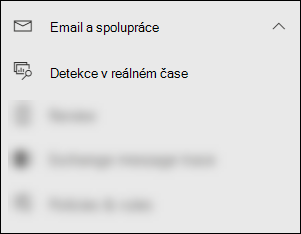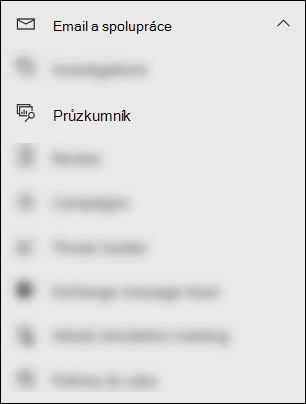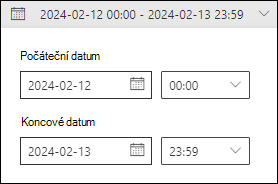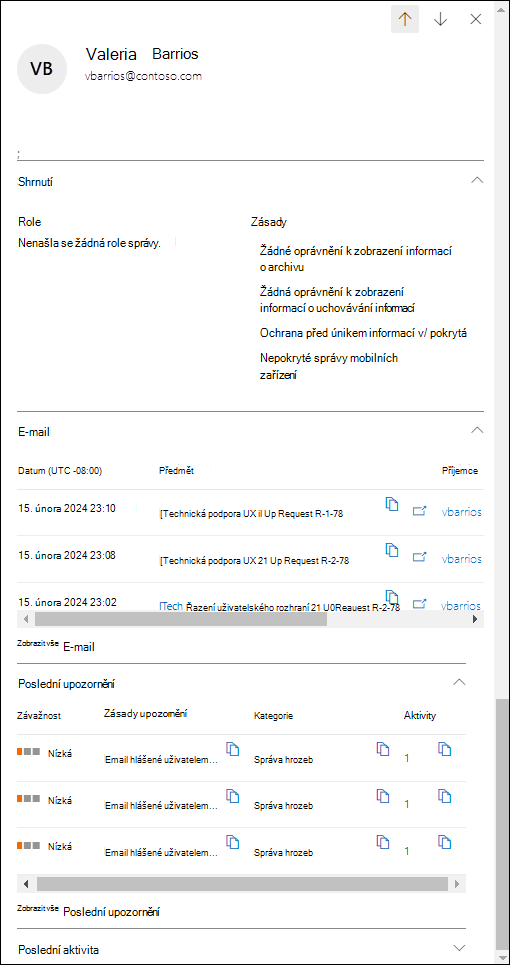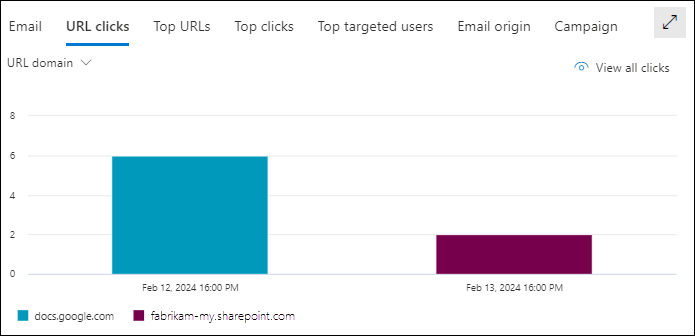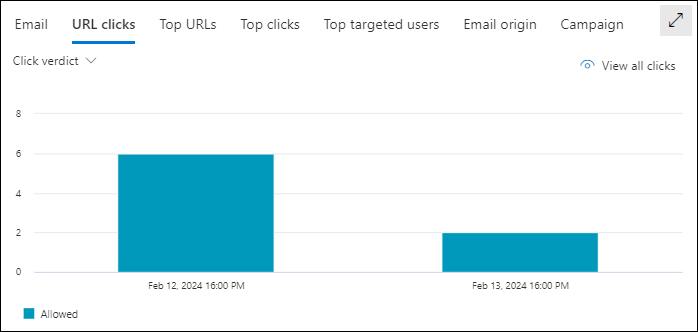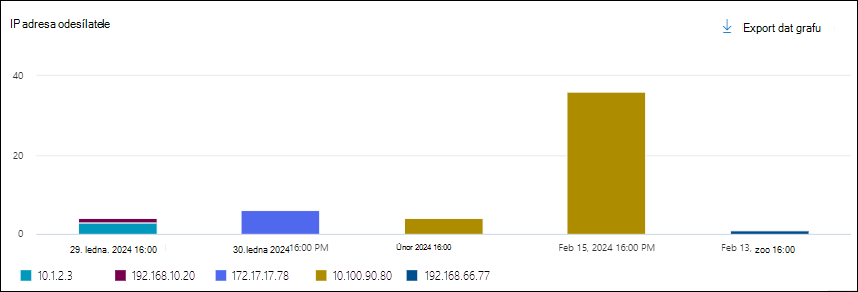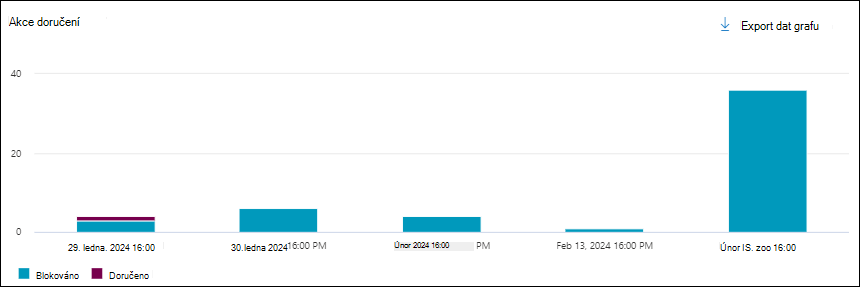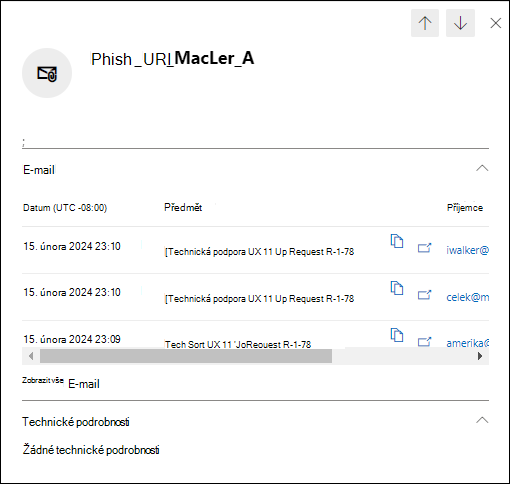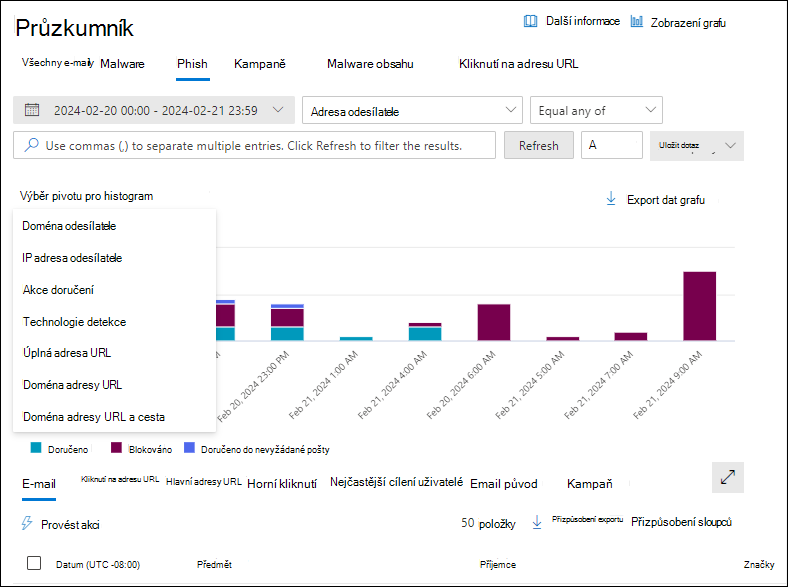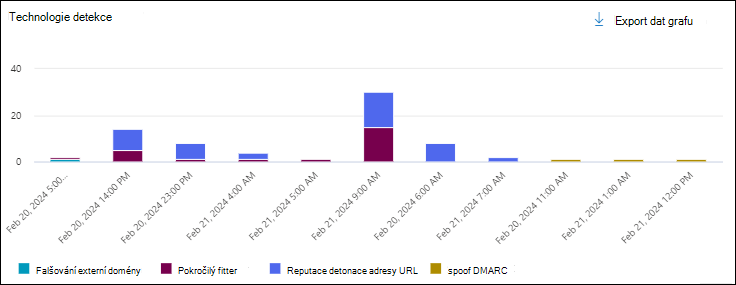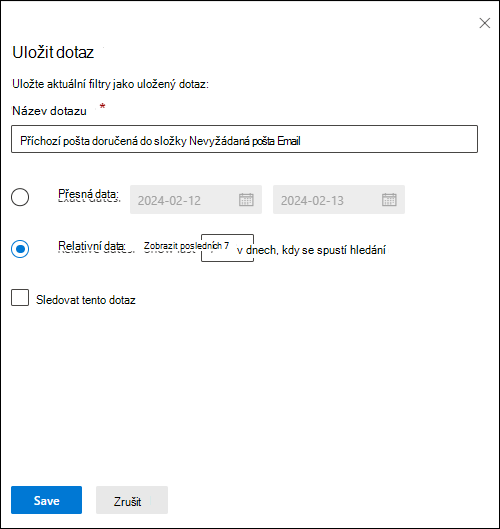Informace o Průzkumníku hrozeb a detekcích v reálném čase v Microsoft Defender pro Office 365
Tip
Věděli jste, že si můžete zdarma vyzkoušet funkce v Microsoft Defender XDR pro Office 365 Plan 2? Použijte 90denní zkušební verzi Defender pro Office 365 v centru zkušebních verzí portálu Microsoft Defender Portal. Informace o tom, kdo se může zaregistrovat a zkušební podmínky, najdete na webu Try Microsoft Defender pro Office 365.
Organizace Microsoft 365, které mají Microsoft Defender pro Office 365 zahrnuté ve svém předplatném nebo zakoupené jako doplněk, mají Průzkumníka (označovaného také jako Průzkumník hrozeb) nebo detekci v reálném čase. Tyto funkce jsou výkonné nástroje pro vytváření sestav téměř v reálném čase, které pomáhají týmům se zabezpečením (SecOps) prošetřovat hrozby a reagovat na ně.
V závislosti na vašem předplatném je Průzkumník hrozeb nebo detekce v reálném čase k dispozici v části Email & spolupráce na portálu Microsoft Defender na adrese https://security.microsoft.com:
Detekce v reálném čase jsou k dispozici v Defender pro Office 365 Plan 1. Stránka detekce v reálném čase je k dispozici přímo na adrese https://security.microsoft.com/realtimereportsv3.
Průzkumník hrozeb je k dispozici v Defender pro Office 365 Plan 2. Stránka Průzkumníka je k dispozici přímo na adrese https://security.microsoft.com/threatexplorerv3.
Průzkumník hrozeb obsahuje stejné informace a funkce jako detekce v reálném čase, ale s následujícími dalšími funkcemi:
- Další zobrazení
- Další možnosti filtrování vlastností, včetně možnosti ukládání dotazů
- Další akce
Další informace o rozdílech mezi Defender pro Office 365 Plán 1 a Plán 2 najdete ve stručné nápovědě Defender pro Office 365 Plán 1 a Plán 2.
Zbytek tohoto článku vysvětluje zobrazení a funkce, které jsou k dispozici v Průzkumníku hrozeb a detekcích v reálném čase.
Tip
Informace o e-mailových scénářích s využitím Průzkumníka hrozeb a detekce v reálném čase najdete v následujících článcích:
Oprávnění a licencování pro Průzkumníka hrozeb a detekce v reálném čase
Pokud chcete používat průzkumníka nebo zjišťování v reálném čase, musíte mít přiřazená oprávnění. Budete mít také následující možnosti:
-
Microsoft Defender XDR Jednotné řízení přístupu na základě role (RBAC) (Pokud Email & spolupráce>Defender pro Office 365 oprávnění jsou
 aktivní. Ovlivňuje jenom portál Defender, ne PowerShell:
aktivní. Ovlivňuje jenom portál Defender, ne PowerShell:- Přístup pro čtení pro záhlaví e-mailu a zpráv v Teams: Operace zabezpečení / Nezpracovaná data (spolupráce & e-mailu)/Email & metadata spolupráce (čtení).
- Náhled a stahování e-mailových zpráv: Operace zabezpečení / Nezpracovaná data (e-mailová & spolupráce)/Email & obsah spolupráce (čtení).
- Náprava škodlivých e-mailů: Operace zabezpečení / Data zabezpečení / Email & pokročilé akce spolupráce (správa).
-
Email & oprávnění ke spolupráci na portálu Microsoft Defender:
-
Úplný přístup: Členství ve skupinách rolí Správa organizace nebo Správce zabezpečení . K provedení všech dostupných akcí se vyžadují další oprávnění:
- Náhled a stahování zpráv: Vyžaduje roli Preview , která je ve výchozím nastavení přiřazená jenom skupinám rolí Vyšetřovatel dat nebo eDiscovery Manager . Nebo můžete vytvořit novou skupinu rolí s přiřazenou rolí Preview a přidat uživatele do vlastní skupiny rolí.
- Přesouvání a odstraňování zpráv z poštovních schránek: Vyžaduje roli Hledat a vyprázdnit , která je ve výchozím nastavení přiřazená jenom skupinám rolí Vyšetřovatel dat nebo Správa organizace . Nebo můžete vytvořit novou skupinu rolí s přiřazenou rolí Hledat a Vymazat a přidat uživatele do vlastní skupiny rolí.
- Přístup jen pro čtení: Členství ve skupině rolí Čtenář zabezpečení .
-
Úplný přístup: Členství ve skupinách rolí Správa organizace nebo Správce zabezpečení . K provedení všech dostupných akcí se vyžadují další oprávnění:
-
Microsoft Entra oprávnění: Členství v těchto rolích poskytuje uživatelům požadovaná oprávnění a oprávnění pro další funkce v Microsoftu 365:
Úplný přístup: Členství v rolích globálního správce* nebo správce zabezpečení .
V Průzkumníku hrozeb: Členství v rolích Správce zabezpečení nebo Čtenářzabezpečení vyhledejte pravidla toku pošty Exchange (pravidla přenosu) podle názvu.
Přístup jen pro čtení: Členství v rolích Globální čtenář nebo Čtenář zabezpečení .
Důležité
* Microsoft doporučuje používat role s nejmenším oprávněním. Používání účtů s nižším oprávněním pomáhá zlepšit zabezpečení vaší organizace. Globální správce je vysoce privilegovaná role, která by měla být omezená na nouzové scénáře, když nemůžete použít existující roli.
Tip
Oznámení spamu koncovým uživatelům a zprávy vygenerované systémem nejsou v Průzkumníku hrozeb dostupné. Tyto typy zpráv jsou k dispozici, pokud existuje pravidlo toku pošty (označované také jako pravidlo přenosu), které chcete přepsat.
Položky protokolu auditu se generují, když správci stahují náhled nebo stahují e-mailové zprávy. V protokolu auditování správce můžete podle uživatele vyhledat aktivitu AdminMailAccess . Pokyny najdete v tématu Audit nového hledání.
Pokud chcete používat Průzkumníka hrozeb nebo detekce v reálném čase, musíte mít přiřazenou licenci pro Defender pro Office 365 (která je součástí vašeho předplatného nebo doplňkové licence).
Průzkumník hrozeb nebo detekce v reálném čase obsahují data pro uživatele, kteří mají přiřazené Defender pro Office 365 licence.
Prvky Průzkumníka hrozeb a detekce v reálném čase
Průzkumník hrozeb a detekce v reálném čase obsahují následující prvky:
Zobrazení: Karty v horní části stránky, které organizují detekce podle hrozeb. Zobrazení má vliv na zbývající data a možnosti na stránce.
Následující tabulka uvádí dostupná zobrazení v Průzkumníku hrozeb a detekcích v reálném čase:
Zobrazení Hrozba
PrůzkumníkReal-time
DetekcíPopis Všechny e-maily ✔ Výchozí zobrazení pro Průzkumníka hrozeb. Informace o všech e-mailových zprávách odeslaných externími uživateli do vaší organizace nebo e-mailech odeslaných mezi interními uživateli ve vaší organizaci Malware ✔ ✔ Výchozí zobrazení pro detekce v reálném čase Informace o e-mailových zprávách, které obsahují malware. Phish ✔ ✔ Informace o e-mailových zprávách, které obsahují phishingové hrozby Kampaně ✔ Informace o škodlivých e-mailech, které Defender pro Office 365 Plán 2 identifikované jako součást koordinované phishingové nebo malwarové kampaně. Malware obsahu ✔ ✔ Informace o škodlivých souborech zjištěných následujícími funkcemi: Kliknutí na adresu URL ✔ Informace o tom, jak uživatel klikne na adresy URL v e-mailových zprávách, zprávách Teams, sharepointových souborech a souborech OneDrivu. Tato zobrazení jsou podrobně popsaná v tomto článku, včetně rozdílů mezi Průzkumníkem hrozeb a detekcemi v reálném čase.
Filtry data a času: Ve výchozím nastavení se zobrazení filtruje podle včerejška a dnešek. Pokud chcete změnit filtr kalendářních dat, vyberte rozsah dat a pak vyberte Počáteční datum a Koncové datum až před 30 dny.
Filtry vlastností (dotazy): Výsledky v zobrazení můžete filtrovat podle dostupných vlastností zprávy, souboru nebo hrozby. Dostupné filtrovatelné vlastnosti závisí na zobrazení. Některé vlastnosti jsou k dispozici v mnoha zobrazeních, zatímco jiné jsou omezené na konkrétní zobrazení.
Dostupné filtry vlastností pro každé zobrazení jsou uvedeny v tomto článku, včetně rozdílů mezi Průzkumníkem hrozeb a detekcemi v reálném čase.
Pokyny k vytvoření filtrů vlastností najdete v tématech Filtry vlastností v Průzkumníku hrozeb a Detekce v reálném čase.
Průzkumník hrozeb umožňuje ukládat dotazy pro pozdější použití, jak je popsáno v části Uložené dotazy v Průzkumníku hrozeb .
Grafy: Každé zobrazení obsahuje vizuální agregovanou reprezentaci filtrovaných nebo nefiltrovaných dat. Dostupné pivoty můžete použít k uspořádání grafu různými způsoby.
Často můžete použít
 export dat grafu k exportu filtrovaných nebo nefiltrovaných dat grafu do souboru CSV.
export dat grafu k exportu filtrovaných nebo nefiltrovaných dat grafu do souboru CSV.Grafy a dostupné pivoty jsou podrobně popsané v tomto článku, včetně rozdílů mezi Průzkumníkem hrozeb a detekcemi v reálném čase.
Tip
Pokud chcete graf ze stránky odebrat (čímž se maximalizuje velikost oblasti podrobností), použijte některou z následujících metod:
- V horní části stránky vyberte
 Zobrazení>
Zobrazení> seznamu zobrazení grafu.
seznamu zobrazení grafu. - Vyberte
 Zobrazit zobrazení seznamu mezi grafem a oblastí podrobností.
Zobrazit zobrazení seznamu mezi grafem a oblastí podrobností.
- V horní části stránky vyberte
Oblast podrobností: Oblast podrobností pro zobrazení obvykle zobrazuje tabulku, která obsahuje filtrovaná nebo nefiltrovaná data. Dostupná zobrazení (karty) můžete použít k uspořádání dat v oblasti podrobností různými způsoby. Zobrazení může například obsahovat grafy, mapy nebo jiné tabulky.
Pokud oblast podrobností obsahuje tabulku, můžete často použít
 export k selektivnímu exportu až 200 000 filtrovaných nebo nefiltrovaných výsledků do souboru CSV.
export k selektivnímu exportu až 200 000 filtrovaných nebo nefiltrovaných výsledků do souboru CSV.Tip
V rozevíracím rámečku Exportovat můžete vybrat některé nebo všechny dostupné vlastnosti, které chcete exportovat. Výběry se ukládají pro jednotlivé uživatele. Výběry v anonymním nebo inprivate režimu procházení se ukládají, dokud nezavřete webový prohlížeč.
Zobrazení Všech e-mailů v Průzkumníku hrozeb
Zobrazení Všechny e-maily v Průzkumníku hrozeb zobrazuje informace o všech e-mailových zprávách odeslaných externími uživateli do vaší organizace a o e-mailech odeslaných mezi interními uživateli ve vaší organizaci. V zobrazení se zobrazují škodlivé a nezlými e-maily. Příklady:
- Email identifikované útoky phishing nebo malware.
- Email identifikovány jako spam nebo hromadně.
- Email identifikovaný bez hrozeb.
Toto zobrazení je v Průzkumníku hrozeb výchozí. Pokud chcete otevřít zobrazení Všechny e-maily na stránce Průzkumník na portálu Defender na adrese https://security.microsoft.com, přejděte na kartu Email & spolupráce>Průzkumník>všech e-mailů. Nebo přejděte přímo na stránku Průzkumník pomocí https://security.microsoft.com/threatexplorerv3a ověřte, že je vybraná karta Všechny e-maily.
Filtrovatelné vlastnosti v zobrazení Všechny e-maily v Průzkumníku hrozeb
Ve výchozím nastavení se na data nepoužijí žádné filtry vlastností. Postup vytvoření filtrů (dotazů) je popsaný v části Filtry v Průzkumníku hrozeb a detekce v reálném čase dále v tomto článku.
Filtrovatelné vlastnosti, které jsou k dispozici v poli Akce doručení v zobrazení Všechny e-maily , jsou popsány v následující tabulce:
| Vlastnost | Typ |
|---|---|
| Basic | |
| Adresa odesílatele | Text. Více hodnot oddělte čárkami. |
| Příjemci | Text. Více hodnot oddělte čárkami. |
| Doména odesílatele | Text. Více hodnot oddělte čárkami. |
| Doména příjemce | Text. Více hodnot oddělte čárkami. |
| Předmět | Text. Více hodnot oddělte čárkami. |
| Zobrazované jméno odesílatele | Text. Více hodnot oddělte čárkami. |
| E-mail odesílatele z adresy | Text. Více hodnot oddělte čárkami. |
| Pošta odesílatele z domény | Text. Více hodnot oddělte čárkami. |
| Návratová cesta | Text. Více hodnot oddělte čárkami. |
| Doména návratové cesty | Text. Více hodnot oddělte čárkami. |
| Řada malwaru | Text. Více hodnot oddělte čárkami. |
| Značky | Text. Více hodnot oddělte čárkami. Další informace o značkách uživatelů najdete v tématu Značky uživatelů. |
| Zosobněná doména | Text. Více hodnot oddělte čárkami. |
| Zosobněný uživatel | Text. Více hodnot oddělte čárkami. |
| Pravidlo přenosu exchange | Text. Více hodnot oddělte čárkami. |
| Pravidlo ochrany před únikem informací | Text. Více hodnot oddělte čárkami. |
| Kontext | Vyberte jednu nebo více hodnot:
|
| Konektor | Text. Více hodnot oddělte čárkami. |
| Akce doručení | Vyberte jednu nebo více hodnot:
|
| Další akce | Vyberte jednu nebo více hodnot:
|
| Směrovost | Vyberte jednu nebo více hodnot:
|
| Technologie detekce | Vyberte jednu nebo více hodnot:
|
| Původní místo doručení | Vyberte jednu nebo více hodnot:
|
| Nejnovější místo doručení¹ | Stejné hodnoty jako původní umístění doručení |
| Úroveň spolehlivosti phish | Vyberte jednu nebo více hodnot:
|
| Primární přepsání | Vyberte jednu nebo více hodnot:
|
| Primární zdroj přepsání | Zprávy můžou mít několik přepsání povolení nebo blokování, jak je uvedeno ve zdroji přepsání. Přepsání, které zprávu nakonec povolilo nebo zablokovalo, je identifikováno v primárním zdroji přepsání. Vyberte jednu nebo více hodnot:
|
| Přepsat zdroj | Stejné hodnoty jako primární zdroj přepsání |
| Typ zásady | Vyberte jednu nebo více hodnot:
|
| Akce zásad | Vyberte jednu nebo více hodnot:
|
| Typ hrozby | Vyberte jednu nebo více hodnot:
|
| Přeposlaná zpráva | Vyberte jednu nebo více hodnot:
|
| Distribuční seznam | Text. Více hodnot oddělte čárkami. |
| velikost Email | Celé číslo. Více hodnot oddělte čárkami. |
| Upřesnit | |
| ID internetové zprávy | Text. Více hodnot oddělte čárkami. K dispozici v poli Hlavička ID zprávy v záhlaví zprávy. Příklad hodnoty je <08f1e0f6806a47b4ac103961109ae6ef@server.domain> (všimněte si úhlových závorek). |
| ID síťové zprávy | Text. Více hodnot oddělte čárkami. Hodnota GUID, která je k dispozici v poli hlavičky X-MS-Exchange-Organization-Network-Message-Id v záhlaví zprávy. |
| IP adresa odesílatele | Text. Více hodnot oddělte čárkami. |
| Příloha SHA256 | Text. Více hodnot oddělte čárkami. |
| ID clusteru | Text. Více hodnot oddělte čárkami. |
| ID upozornění | Text. Více hodnot oddělte čárkami. |
| ID zásad upozornění | Text. Více hodnot oddělte čárkami. |
| ID kampaně | Text. Více hodnot oddělte čárkami. |
| Signál ADRESY URL zap | Text. Více hodnot oddělte čárkami. |
| Adresy URL | |
| Počet adres URL | Celé číslo. Více hodnot oddělte čárkami. |
| Adresa URL doména² | Text. Více hodnot oddělte čárkami. |
| Doména adresy URL a cesta² | Text. Více hodnot oddělte čárkami. |
| URL² | Text. Více hodnot oddělte čárkami. |
| Cesta URL² | Text. Více hodnot oddělte čárkami. |
| Zdroj adresy URL | Vyberte jednu nebo více hodnot:
|
| Klikněte na verdikt. | Vyberte jednu nebo více hodnot:
|
| Hrozba adresy URL | Vyberte jednu nebo více hodnot:
|
| Soubor | |
| Počet příloh | Celé číslo. Více hodnot oddělte čárkami. |
| Název souboru přílohy | Text. Více hodnot oddělte čárkami. |
| Typ souboru | Text. Více hodnot oddělte čárkami. |
| Přípona souboru | Text. Více hodnot oddělte čárkami. |
| Velikost souboru | Celé číslo. Více hodnot oddělte čárkami. |
| Ověřování | |
| SPF | Vyberte jednu nebo více hodnot:
|
| DKIM | Vyberte jednu nebo více hodnot:
|
| DMARC | Vyberte jednu nebo více hodnot:
|
| Složený | Vyberte jednu nebo více hodnot:
|
Tip
¹ Nejnovější umístění pro doručení nezahrnuje akce koncových uživatelů u zpráv. Například pokud uživatel zprávu odstranil nebo ji přesunul do archivu nebo souboru PST.
Existují scénáře, kdy původní umístění/ doručeníNejnovější místo doručení a/nebo Akce doručení mají hodnotu Neznámé. Příklady:
- Zpráva se doručila (akce doručení je Doručená), ale pravidlo Doručená pošta ji přesunulo do výchozí složky jiné, než do složky Doručená pošta nebo Nevyžádaná pošta (například do složky Koncept nebo Archiv).
- Zap se pokusil zprávu po doručení přesunout, ale zpráva se nenašla (například uživatel zprávu přesunul nebo odstranil).
² Ve výchozím nastavení se vyhledávání adresy URL mapuje na http, pokud není explicitně zadána jiná hodnota. Příklady:
- Při hledání s a bez předpony
http://v adrese URL, doméně adresy URL a doméně a cestě adresy URL by se měly zobrazit stejné výsledky. - Vyhledejte předponu
https://v adrese URL. Pokud není zadána žádná hodnota,http://předpokládá se předpona. -
/na začátku a konci cesty URL, doména adresy URL, doména adresy URL a pole cesty se ignorují. -
/na konci pole adresy URL se ignoruje.
Pivoty pro graf v zobrazení Všechny e-maily v Průzkumníku hrozeb
Graf má výchozí zobrazení, ale můžete vybrat hodnotu v části Vybrat kontingenční graf pro histogram a změnit způsob uspořádání a zobrazení filtrovaných nebo nefiltrovaných dat grafu.
Dostupné pivoty grafu jsou popsány v následujících pododdílech.
Kontingenční graf akcí doručení v zobrazení Všechny e-maily v Průzkumníku hrozeb
I když tento kontingenční graf ve výchozím nastavení nevypadá jako vybraný, akce Doručení je výchozím kontingenčním grafem v zobrazení Všechny e-maily .
Pivot Akce doručení uspořádá graf podle akcí provedených u zpráv pro zadaný rozsah data a času a filtry vlastností.
Když najedete myší na datový bod v grafu, zobrazí se počet jednotlivých akcí doručení.
Kontingenční graf domény odesílatele v zobrazení Všechny e-maily v Průzkumníku hrozeb
Pivot Doména odesílatele uspořádá graf podle domén ve zprávách pro zadaný rozsah data a času a filtry vlastností.
Když najedete myší na datový bod v grafu, zobrazí se počet pro každou doménu odesílatele.
Kontingenční graf IP adresy odesílatele v zobrazení Všechny e-maily v Průzkumníku hrozeb
Pivot Ip adresa odesílatele uspořádá graf podle zdrojových IP adres zpráv pro zadaný rozsah data a času a filtry vlastností.
Když najedete myší na datový bod v grafu, zobrazí se počet IP adres jednotlivých odesílatelů.
Graf technologie detekce v zobrazení Všechny e-maily v Průzkumníku hrozeb
Pivot Technologie detekce uspořádá graf podle funkce, která identifikovala zprávy pro zadaný rozsah data a času a filtry vlastností.
Když najedete myší na datový bod v grafu, zobrazí se počet jednotlivých technologií detekce.
Kontingenční graf s celou adresou URL v zobrazení Všechny e-maily v Průzkumníku hrozeb
Pivot Úplná adresa URL uspořádá graf podle úplných adres URL ve zprávách pro zadaný rozsah data a času a filtry vlastností.
Když najedete myší na datový bod v grafu, zobrazí se počet pro každou úplnou adresu URL.
Kontingenční graf domény adresy URL v zobrazení Všechny e-maily v Průzkumníku hrozeb
Kontingenční adresa URL domény uspořádá graf podle domén v adresách URL ve zprávách pro zadaný rozsah data a času a filtry vlastností.
Když najedete myší na datový bod v grafu, zobrazí se počet pro každou doménu adresy URL.
Doména adresy URL a graf cest v zobrazení Všechny e-maily v Průzkumníku hrozeb
Kontingenční adresa URL domény a cesty uspořádá graf podle domén a cest v adresách URL ve zprávách pro zadaný rozsah data a času a filtry vlastností.
Když najedete myší na datový bod v grafu, zobrazí se počet pro každou doménu url a cestu.
Zobrazení pro oblast podrobností v zobrazení Všechny e-maily v Průzkumníku hrozeb
Dostupná zobrazení (karty) v oblasti podrobností zobrazení Všechny e-maily jsou popsána v následujících pododdílech.
Zobrazení e-mailu pro oblast podrobností v zobrazení Všechny e-maily v Průzkumníku hrozeb
E-mail je výchozí zobrazení pro oblast podrobností v zobrazení Všechny e-maily .
V zobrazení E-mail se zobrazuje tabulka podrobností. Položky můžete seřadit kliknutím na dostupné záhlaví sloupce. Pokud chcete změnit zobrazené sloupce, vyberte ![]() Přizpůsobit sloupce. Výchozí hodnoty jsou označené hvězdičkou (*):
Přizpůsobit sloupce. Výchozí hodnoty jsou označené hvězdičkou (*):
- Rande*
- Předmět*
- Příjemce*
- Doména příjemce
- Visačky*
- Adresa odesílatele*
- Zobrazované jméno odesílatele
- Doména odesílatele*
- IP adresa odesílatele
- E-mail odesílatele z adresy
- Pošta odesílatele z domény
- Další akce*
- Akce doručení
- Nejnovější místo doručení*
- Původní místo doručení*
- Systém přepisuje zdroj
- Přepsání systému
- ID upozornění
- ID internetové zprávy
- ID síťové zprávy
- Jazyk pošty
- Pravidlo přenosu exchange
- Konektor
- Kontext
- Pravidlo ochrany před únikem informací
- Typ hrozby*
- Technologie detekce
- Počet příloh
- Počet adres URL
- velikost Email
Tip
Pokud chcete zobrazit všechny sloupce, budete pravděpodobně muset provést jeden nebo více následujících kroků:
- Vodorovné posouvání ve webovém prohlížeči
- Zužte šířku příslušných sloupců.
- Odeberte sloupce ze zobrazení.
- Oddálení ve webovém prohlížeči
Přizpůsobená nastavení sloupců se ukládají pro jednotlivé uživatele. Přizpůsobená nastavení sloupců v anonymním režimu nebo režimu procházení InPrivate se ukládají, dokud nezavřete webový prohlížeč.
Když vyberete jednu nebo více položek ze seznamu zaškrtnutím políčka vedle prvního sloupce, ![]() bude k dispozici akce Provést. Informace najdete v tématu Proaktivní vyhledávání hrozeb: Email náprava.
bude k dispozici akce Provést. Informace najdete v tématu Proaktivní vyhledávání hrozeb: Email náprava.
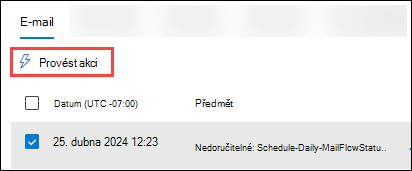
V hodnotě Předmět položky ![]() je k dispozici akce Otevřít v novém okně. Tato akce otevře zprávu na stránce Email entity.
je k dispozici akce Otevřít v novém okně. Tato akce otevře zprávu na stránce Email entity.
Když v položce kliknete na hodnoty Předmět nebo Příjemce , otevřou se informační rámečky podrobností. Tyto informační rámečky jsou popsány v následujících pododdílech.
Email podrobnosti ze zobrazení Email oblasti podrobností v zobrazení Všechny e-maily
Když vyberete hodnotu Předmět položky v tabulce, otevře se informační panel s podrobnostmi e-mailu. Tento informační panel podrobností se označuje jako panel souhrnu Email a obsahuje standardizované souhrnné informace, které jsou k dispozici také na stránce Email entity pro danou zprávu.
Podrobnosti o informacích na panelu souhrnu Email najdete v tématu Panel souhrnu Email v Programu Defender.
V horní části panelu souhrnu Email jsou k dispozici následující akce pro Průzkumníka hrozeb a detekce v reálném čase:
-
 Otevřít entitu e-mailu
Otevřít entitu e-mailu -
 Zobrazit záhlaví
Zobrazit záhlaví -
 Provedení akce: Informace najdete v tématu Proaktivní vyhledávání hrozeb: Email náprava.
Provedení akce: Informace najdete v tématu Proaktivní vyhledávání hrozeb: Email náprava. -
 Další možnosti:
Další možnosti:-
 Email preview¹ ²
Email preview¹ ² -
 Stáhnout e-mail¹ ² ³
Stáhnout e-mail¹ ² ³ -
 Zobrazit v Průzkumníkovi
Zobrazit v Průzkumníkovi -
 Běžte lovit
Běžte lovit
-
¹ Akce Email Preview a Stáhnout e-mail vyžadují v Email & oprávnění ke spolupráci roli Preview. Ve výchozím nastavení je tato role přiřazená skupinám rolí Vyšetřovatel dat a eDiscovery Manager . Ve výchozím nastavení nemůžou tyto akce provádět členové skupin rolí Správa organizace nebo Správci zabezpečení . Pokud chcete povolit tyto akce pro členy těchto skupin, máte následující možnosti:
- Přidejte uživatele do skupin rolí Vyšetřovatel dat nebo eDiscovery Manager .
- Vytvořte novou skupinu rolí s přiřazenou rolí Hledat a vyprázdnit a přidejte uživatele do vlastní skupiny rolí.
² E-mailové zprávy, které jsou dostupné v poštovních schránkách Microsoftu 365, si můžete zobrazit náhled nebo si je stáhnout. Mezi příklady, kdy už zprávy nejsou dostupné v poštovních schránkách, patří:
- Zpráva byla vyřazena před doručením nebo doručením se nezdařilo.
- Zpráva byla obnovitelně odstraněna (odstraněna ze složky Odstraněná pošta, čímž se zpráva přesune do složky Obnovitelné položky\Odstraněné položky).
- ZAP zprávu přesunula do karantény.
³ E-mail ke stažení není k dispozici pro zprávy, které byly v karanténě. Místo toho stáhněte kopii zprávy chráněnou heslem z karantény.
⁴ Go hunt je k dispozici pouze v Průzkumníku hrozeb. Není k dispozici v detekcích v reálném čase.
Podrobnosti o příjemci ze zobrazení Email oblasti podrobností v zobrazení Všechny e-maily
Když vyberete položku kliknutím na hodnotu Příjemce , otevře se informační panel podrobností s následujícími informacemi:
Tip
Pokud chcete zobrazit podrobnosti o ostatních příjemcích, aniž byste opustili informační panel podrobností, použijte  možnost Předchozí položka a Další položka v horní části informačního rámečku.
možnost Předchozí položka a Další položka v horní části informačního rámečku.
Oddíl souhrnu :
- Role: Určuje, jestli má příjemce přiřazené nějaké role správce.
-
Zásady:
- Určuje, jestli má uživatel oprávnění k zobrazení informací o archivu.
- Určuje, jestli má uživatel oprávnění k zobrazení informací o uchovávání informací.
- Jestli se na uživatele vztahuje ochrana před únikem informací
- Jestli se na uživatele vztahuje správa mobilních zařízení na adrese https://portal.office.com/EAdmin/Device/IntuneInventory.aspx.
Email oddíl: Tabulka zobrazující následující související informace o zprávách odeslaných příjemci:
- Date
- Předmět
- Příjemce
Vyberte Zobrazit všechny e-maily a otevřete Průzkumníka hrozeb na nové kartě filtrované příjemcem.
Oddíl Poslední výstrahy: Tabulka zobrazující následující související informace o souvisejících nedávných výstrahách:
- Závažnost
- Zásady upozornění
- Kategorie
- Činnosti
Pokud existují více než tři poslední výstrahy, vyberte Zobrazit všechna poslední upozornění a zobrazte je všechny.
Oddíl Nedávná aktivita : Zobrazuje souhrnné výsledky hledání v protokolu auditování pro příjemce:
- Date
- IP adresa
- Activity
- Položka
Pokud má příjemce více než tři položky protokolu auditu, vyberte Zobrazit všechny nedávné aktivity , aby se zobrazily všechny.
Tip
Členové skupiny rolí Správci zabezpečení v oprávnění ke spolupráci e-mailu & nemůžou rozbalit oddíl Nedávná aktivita . Musíte být členem skupiny rolí v oprávněních Exchange Online , která má přiřazené role Protokoly auditu, Analytik služby Information Protection nebo Řešitel služby Information Protection . Ve výchozím nastavení se tyto role přiřazují skupinám rolí Správa záznamů, Správa dodržování předpisů, Information Protection, Analytikové ochrany informací, Vyšetřovatelé ochrany informací a Správa organizace . Do těchto skupin rolí můžete přidat členy skupiny Správci zabezpečení nebo můžete vytvořit novou skupinu rolí s přiřazenou rolí Protokoly auditu .
Adresa URL klikne na zobrazení podrobností v zobrazení Všechny e-maily v Průzkumníku hrozeb.
Zobrazení kliknutí na adresu URL zobrazuje graf, který je možné uspořádat pomocí kontingenčních panelů. Graf má výchozí zobrazení, ale můžete vybrat hodnotu v části Vybrat kontingenční graf pro histogram a změnit způsob uspořádání a zobrazení filtrovaných nebo nefiltrovaných dat grafu.
Kontingenční grafy jsou popsány v následujících pododdílech.
Tip
V Průzkumníku hrozeb má ![]() každý pivot v zobrazení kliknutí na adresu URL akci Zobrazit všechna kliknutí, která otevře zobrazení kliknutí na adresu URL na nové kartě.
každý pivot v zobrazení kliknutí na adresu URL akci Zobrazit všechna kliknutí, která otevře zobrazení kliknutí na adresu URL na nové kartě.
Pivot domény adresy URL pro zobrazení s kliknutími na adresu URL pro oblast podrobností v zobrazení Všechny e-maily v Průzkumníku hrozeb
I když se zdá, že tento kontingenční graf není vybraný, doména URL je výchozím kontingenčním grafem v zobrazení url kliknutí .
V pivotu domén adresy URL se v e-mailových zprávách zobrazují různé domény v adresách URL pro zadaný rozsah data a času a filtry vlastností.
Když najedete myší na datový bod v grafu, zobrazí se počet pro každou doménu adresy URL.
Kliknutím na pivot verdict (Verdict) pro zobrazení adresy URL kliknete na oblast podrobností zobrazení Všech e-mailů v Průzkumníku hrozeb.
Pivot Click verdict (Kliknout na verdikt ) zobrazuje různé verdikty pro klikané adresy URL v e-mailových zprávách pro zadaný rozsah data a času a filtry vlastností.
Když najedete myší na datový bod v grafu, zobrazí se počet pro každý verdikt kliknutí.
Pivot adresy URL pro zobrazení kliknutí na adresu URL pro oblast podrobností v zobrazení Všechny e-maily v Průzkumníku hrozeb
V pivotu adresy URL se zobrazují různé adresy URL, na které jste klikli v e-mailových zprávách pro zadaný rozsah data a času a filtry vlastností.
Když najedete myší na datový bod v grafu, zobrazí se počet jednotlivých adres URL.
Doména adresy URL a pivot cesty pro zobrazení kliknutí na adresu URL pro oblast podrobností v zobrazení Všechny e-maily v Průzkumníku hrozeb
Doména adresy URL a pivot cesty zobrazují různé domény a cesty k souborům adres URL, na které jste klikli v e-mailových zprávách pro zadaný rozsah data a času a filtry vlastností.
Když najedete myší na datový bod v grafu, zobrazí se počet pro každou doménu url a cestu k souboru.
Zobrazení hlavních adres URL pro oblast podrobností v zobrazení Všechny e-maily v Průzkumníku hrozeb
V zobrazení Horní adresy URL se zobrazuje tabulka podrobností. Položky můžete seřadit kliknutím na dostupné záhlaví sloupce:
- URL
- Blokované zprávy
- Nevyžádané zprávy
- Doručené zprávy
Podrobnosti o hlavních adresách URL pro zobrazení Všechny e-maily
Když vyberete položku kliknutím na jiný řádek než zaškrtávací políčko vedle prvního sloupce, otevře se informační rámeček podrobností s následujícími informacemi:
Tip
Pokud chcete zobrazit podrobnosti o jiných adresách URL, aniž byste opustili vysouvací panel podrobností, použijte  předchozí položku a další položku v horní části informačního rámečku.
předchozí položku a další položku v horní části informačního rámečku.
- V horní části informačního rámečku jsou k dispozici následující akce:
 Otevřít stránku URL
Otevřít stránku URL Odeslání k analýze:
Odeslání k analýze:-
 Vyčištění sestavy
Vyčištění sestavy -
 Nahlásit útok phishing
Nahlásit útok phishing -
 Nahlásit malware
Nahlásit malware
-
 Ukazatel správy:
Ukazatel správy:-
 Přidat indikátor
Přidat indikátor -
 Správa v seznamu blokovaných tenantů
Správa v seznamu blokovaných tenantů
Výběrem některé z těchto možností přejdete na stránku Odeslání na portálu Defender.
-
 Další informace:
Další informace:-
 Zobrazit v Průzkumníkovi
Zobrazit v Průzkumníkovi -
 Běžte lovit
Běžte lovit
-
- Původní adresa URL
-
Oddíl detekce :
- Verdikt analýzy hrozeb
- x aktivních výstrah y incidentů: Vodorovný pruhový graf zobrazující počet upozornění na vysokou, střední, nízkou a informační výstrahu související s tímto odkazem.
- Odkaz na zobrazení všech incidentů & upozornění na stránce URL.
- Část s podrobnostmi o doméně:
- Název domény a odkaz na stránku Zobrazit doménu.
- Žadatel o registraci
- Registrováno dne
- Aktualizováno
- Platnost vyprší dne
- Oddíl kontaktních údajů žadatele o registraci:
- Registrátor
- Země nebo oblast
- Poštovní adresa
- Phone
- Další informace: Odkaz na Otevřít v Whois.
- Část Rozšíření adres URL (posledních 30 dnů): Obsahuje počet zařízení, e-mailů a kliknutí. Výběrem jednotlivých hodnot zobrazíte úplný seznam.
-
Zařízení: Zobrazuje ovlivněná zařízení:
Datum (první/poslední)
Zařízení
Pokud se jedná o více než dvě zařízení, vyberte Zobrazit všechna zařízení a zobrazte je všechna.
Zobrazení horních kliknutí pro oblast podrobností v zobrazení Všechny e-maily v Průzkumníku hrozeb
Zobrazení Horní kliknutí zobrazuje tabulku podrobností. Položky můžete seřadit kliknutím na dostupné záhlaví sloupce:
- URL
- Blokovaný
- Povolený
- Přepsaný blok
- Čekající verdikt
- Nevyřízený verdikt se obešel
- Žádné
- Chybová stránka
- Selhání
Tip
Jsou vybrány všechny dostupné sloupce. Pokud vyberete ![]() Přizpůsobit sloupce, nebudete moct zrušit výběr žádných sloupců.
Přizpůsobit sloupce, nebudete moct zrušit výběr žádných sloupců.
Pokud chcete zobrazit všechny sloupce, budete pravděpodobně muset provést jeden nebo více následujících kroků:
- Vodorovné posouvání ve webovém prohlížeči
- Zužte šířku příslušných sloupců.
- Oddálení ve webovém prohlížeči
Když vyberete položku kliknutím na libovolné místo na jiném řádku, než je zaškrtávací políčko vedle prvního sloupce, otevře se informační rámeček s podrobnostmi. Informace v informačním rámečku jsou stejné jako informace popsané v části Podrobnosti o hlavních adresách URL v zobrazení Všechny e-maily.
Zobrazení nejčastějších cílových uživatelů pro oblast podrobností v zobrazení Všechny e-maily v Průzkumníku hrozeb
Zobrazení Nejaktivnější cíloví uživatelé uspořádá data do tabulky s pěti nejlepšími příjemci, na které cílilo nejvíce hrozeb. Tabulka obsahuje následující informace:
Nejčastější cílení uživatelé: E-mailová adresa příjemce. Pokud vyberete adresu příjemce, otevře se informační panel s podrobnostmi. Informace v informačním rámečku jsou stejné jako informace popsané v části Podrobnosti o příjemci v zobrazení Email oblasti podrobností v zobrazení Všechny e-maily.
Počet pokusů: Pokud vyberete počet pokusů, Otevře se Průzkumník hrozeb na nové kartě filtrované příjemcem.
Tip
Pomocí ![]() exportu můžete exportovat seznam až 3 000 uživatelů a odpovídající pokusy.
exportu můžete exportovat seznam až 3 000 uživatelů a odpovídající pokusy.
Email zobrazení původu pro oblast podrobností v zobrazení Všechny e-maily v Průzkumníku hrozeb
Zobrazení Email původu zobrazuje zdroje zpráv na mapě světa.
Zobrazení kampaně pro oblast podrobností v zobrazení Všechny e-maily v Průzkumníku hrozeb
Zobrazení Kampaň zobrazuje tabulku podrobností. Položky můžete seřadit kliknutím na dostupné záhlaví sloupce.
Informace v tabulce jsou stejné jako v tabulce podrobností na stránce Kampaně.
Když vyberete položku kliknutím na jiné místo v řádku, než je zaškrtávací políčko vedle názvu, otevře se informační rámeček s podrobnostmi. Informace v informačním rámečku jsou stejné jako informace popsané v části Podrobnosti o kampani.
Zobrazení malwaru v Průzkumníku hrozeb a detekcích v reálném čase
Zobrazení Malware v Průzkumníku hrozeb a detekcích v reálném čase zobrazuje informace o e-mailových zprávách, u které bylo zjištěno, že obsahují malware. Toto zobrazení je výchozí v detekcích v reálném čase.
Pokud chcete otevřít zobrazení Malware , proveďte jeden z následujících kroků:
- Průzkumník hrozeb: Na stránce Průzkumník na portálu Defender přejděte https://security.microsoft.comna Email &> spolupráciNa kartě Malware v Průzkumníku>. Nebo přejděte přímo na stránku Průzkumník pomocí https://security.microsoft.com/threatexplorerv3a pak vyberte kartu Malware.
- Detekce v reálném čase: Na stránce Detekce v reálném čase na portálu Defender přejděte https://security.microsoft.comna Email & kartěMalwarev Průzkumníku>spolupráce>. Nebo přejděte přímo na stránku Detekce v reálném čase pomocí https://security.microsoft.com/realtimereportsv3a ověřte, že je vybraná karta Malware.
Filtrovatelné vlastnosti v zobrazení Malware v Průzkumníku hrozeb a detekcích v reálném čase
Ve výchozím nastavení se na data nepoužijí žádné filtry vlastností. Postup vytvoření filtrů (dotazů) je popsaný v části Filtry v Průzkumníku hrozeb a detekce v reálném čase dále v tomto článku.
Filtrovatelné vlastnosti, které jsou k dispozici v poli Adresa odesílatele v zobrazení Malware , jsou popsány v následující tabulce:
| Vlastnost | Typ | Hrozba Průzkumník |
Real-time Detekcí |
|---|---|---|---|
| Basic | |||
| Adresa odesílatele | Text. Více hodnot oddělte čárkami. | ✔ | ✔ |
| Příjemci | Text. Více hodnot oddělte čárkami. | ✔ | ✔ |
| Doména odesílatele | Text. Více hodnot oddělte čárkami. | ✔ | ✔ |
| Doména příjemce | Text. Více hodnot oddělte čárkami. | ✔ | ✔ |
| Předmět | Text. Více hodnot oddělte čárkami. | ✔ | ✔ |
| Zobrazované jméno odesílatele | Text. Více hodnot oddělte čárkami. | ✔ | ✔ |
| E-mail odesílatele z adresy | Text. Více hodnot oddělte čárkami. | ✔ | ✔ |
| Pošta odesílatele z domény | Text. Více hodnot oddělte čárkami. | ✔ | ✔ |
| Návratová cesta | Text. Více hodnot oddělte čárkami. | ✔ | ✔ |
| Doména návratové cesty | Text. Více hodnot oddělte čárkami. | ✔ | ✔ |
| Řada malwaru | Text. Více hodnot oddělte čárkami. | ✔ | ✔ |
| Značky | Text. Více hodnot oddělte čárkami. Další informace o značkách uživatelů najdete v tématu Značky uživatelů. |
✔ | |
| Pravidlo přenosu exchange | Text. Více hodnot oddělte čárkami. | ✔ | |
| Pravidlo ochrany před únikem informací | Text. Více hodnot oddělte čárkami. | ✔ | |
| Kontext | Vyberte jednu nebo více hodnot:
|
✔ | |
| Konektor | Text. Více hodnot oddělte čárkami. | ✔ | |
| Akce doručení | Vyberte jednu nebo více hodnot:
|
✔ | ✔ |
| Další akce | Vyberte jednu nebo více hodnot:
|
✔ | ✔ |
| Směrovost | Vyberte jednu nebo více hodnot:
|
✔ | ✔ |
| Technologie detekce | Vyberte jednu nebo více hodnot:
|
✔ | ✔ |
| Původní místo doručení | Vyberte jednu nebo více hodnot:
|
✔ | ✔ |
| Nejnovější místo doručení | Stejné hodnoty jako původní umístění doručení | ✔ | ✔ |
| Primární přepsání | Vyberte jednu nebo více hodnot:
|
✔ | ✔ |
| Primární zdroj přepsání | Zprávy můžou mít několik přepsání povolení nebo blokování, jak je uvedeno ve zdroji přepsání. Přepsání, které zprávu nakonec povolilo nebo zablokovalo, je identifikováno v primárním zdroji přepsání. Vyberte jednu nebo více hodnot:
|
✔ | ✔ |
| Přepsat zdroj | Stejné hodnoty jako primární zdroj přepsání | ✔ | ✔ |
| Typ zásady | Vyberte jednu nebo více hodnot:
|
✔ | ✔ |
| Akce zásad | Vyberte jednu nebo více hodnot:
|
✔ | ✔ |
| velikost Email | Celé číslo. Více hodnot oddělte čárkami. | ✔ | ✔ |
| Upřesnit | |||
| ID internetové zprávy | Text. Více hodnot oddělte čárkami. K dispozici v poli Hlavička ID zprávy v záhlaví zprávy. Příklad hodnoty je <08f1e0f6806a47b4ac103961109ae6ef@server.domain> (všimněte si úhlových závorek). |
✔ | ✔ |
| ID síťové zprávy | Text. Více hodnot oddělte čárkami. Hodnota GUID, která je k dispozici v poli hlavičky X-MS-Exchange-Organization-Network-Message-Id v záhlaví zprávy. |
✔ | ✔ |
| IP adresa odesílatele | Text. Více hodnot oddělte čárkami. | ✔ | ✔ |
| Příloha SHA256 | Text. Více hodnot oddělte čárkami. | ✔ | ✔ |
| ID clusteru | Text. Více hodnot oddělte čárkami. | ✔ | ✔ |
| ID upozornění | Text. Více hodnot oddělte čárkami. | ✔ | ✔ |
| ID zásad upozornění | Text. Více hodnot oddělte čárkami. | ✔ | ✔ |
| ID kampaně | Text. Více hodnot oddělte čárkami. | ✔ | ✔ |
| Signál ADRESY URL zap | Text. Více hodnot oddělte čárkami. | ✔ | ✔ |
| Adresy URL | |||
| Počet adres URL | Celé číslo. Více hodnot oddělte čárkami. | ✔ | ✔ |
| Doména adresy URL | Text. Více hodnot oddělte čárkami. | ✔ | ✔ |
| Doména adresy URL a cesta | Text. Více hodnot oddělte čárkami. | ✔ | ✔ |
| URL | Text. Více hodnot oddělte čárkami. | ✔ | ✔ |
| Cesta url | Text. Více hodnot oddělte čárkami. | ✔ | ✔ |
| Zdroj adresy URL | Vyberte jednu nebo více hodnot:
|
✔ | ✔ |
| Klikněte na verdikt. | Vyberte jednu nebo více hodnot:
|
✔ | ✔ |
| Hrozba adresy URL | Vyberte jednu nebo více hodnot:
|
✔ | ✔ |
| Soubor | |||
| Počet příloh | Celé číslo. Více hodnot oddělte čárkami. | ✔ | ✔ |
| Název souboru přílohy | Text. Více hodnot oddělte čárkami. | ✔ | ✔ |
| Typ souboru | Text. Více hodnot oddělte čárkami. | ✔ | ✔ |
| Přípona souboru | Text. Více hodnot oddělte čárkami. | ✔ | ✔ |
| Velikost souboru | Celé číslo. Více hodnot oddělte čárkami. | ✔ | ✔ |
| Ověřování | |||
| SPF | Vyberte jednu nebo více hodnot:
|
✔ | ✔ |
| DKIM | Vyberte jednu nebo více hodnot:
|
✔ | ✔ |
| DMARC | Vyberte jednu nebo více hodnot:
|
✔ | ✔ |
| Složený | Vyberte jednu nebo více hodnot:
|
Pivots for the chart in the Malware view in Threat Explorer and Real-time Detections
Graf má výchozí zobrazení, ale můžete vybrat hodnotu v části Vybrat kontingenční graf pro histogram a změnit způsob uspořádání a zobrazení filtrovaných nebo nefiltrovaných dat grafu.
Kontingenční grafy, které jsou k dispozici v zobrazení Malware v Průzkumníku hrozeb a detekce v reálném čase, jsou uvedeny v následující tabulce:
| Pivot | Hrozba Průzkumník |
Real-time Detekcí |
|---|---|---|
| Řada malwaru | ✔ | |
| Doména odesílatele | ✔ | |
| IP adresa odesílatele | ✔ | |
| Akce doručení | ✔ | ✔ |
| Technologie detekce | ✔ | ✔ |
Dostupné pivoty grafu jsou popsány v následujících pododdílech.
Kontingenční graf rodiny malwaru v zobrazení Malware v Průzkumníku hrozeb
I když tento pivot ve výchozím nastavení nevypadá jako vybraný, je rodina malwaru výchozím kontingenčním grafem v zobrazení Malware v Průzkumníku hrozeb.
Pivot Rodina malwaru uspořádá graf podle rodiny malwaru zjištěného ve zprávách pro zadaný rozsah data a času a filtry vlastností.
Když najedete myší na datový bod v grafu, zobrazí se počet pro každou rodinu malwaru.
Kontingenční graf domény odesílatele v zobrazení Malware v Průzkumníku hrozeb
Pivot Doména odesílatele uspořádá graf podle domény odesílatele zpráv, u které bylo zjištěno, že obsahují malware pro zadaný rozsah data a času a filtry vlastností.
Když najedete myší na datový bod v grafu, zobrazí se počet pro každou doménu odesílatele.
Kontingenční graf IP adresy odesílatele v zobrazení Malware v Průzkumníku hrozeb
Pivot Ip adresa odesílatele uspořádá graf podle zdrojové IP adresy zpráv, u které bylo zjištěno, že obsahují malware pro zadaný rozsah data a času a filtry vlastností.
Když najedete myší na datový bod v grafu, zobrazí se počet pro každou zdrojovou IP adresu.
Kontingenční graf akcí doručení v zobrazení Malware v Průzkumníku hrozeb a detekcích v reálném čase
I když tento kontingenční graf ve výchozím nastavení nevypadá jako vybraný, je akce doručení výchozím kontingenčním grafem v zobrazení Malware v detekcích v reálném čase.
Pivot Akce doručení uspořádá graf podle toho, co se stalo se zprávami, u které bylo zjištěno, že obsahují malware pro zadaný rozsah data a času a filtry vlastností.
Když najedete myší na datový bod v grafu, zobrazí se počet jednotlivých akcí doručení.
Graf technologie detekce v zobrazení Malware v Průzkumníku hrozeb a detekcích v reálném čase
Pivot Technologie detekce uspořádá graf podle funkce, která identifikovala malware ve zprávách pro zadaný rozsah data a času a filtry vlastností.
Když najedete myší na datový bod v grafu, zobrazí se počet jednotlivých technologií detekce.
Zobrazení pro oblast podrobností v zobrazení Malware v Průzkumníku hrozeb a detekcích v reálném čase
Dostupná zobrazení (karty) v oblasti podrobností zobrazení Malware jsou uvedena v následující tabulce a jsou popsána v následujících pododdílech.
| Zobrazení | Hrozba Průzkumník |
Real-time Detekcí |
|---|---|---|
| ✔ | ✔ | |
| Hlavní skupiny malwaru | ✔ | |
| Nejčastější cílení uživatelé | ✔ | |
| Email původ | ✔ | |
| Kampaň | ✔ |
Email zobrazení podrobností v zobrazení Malware v Průzkumníku hrozeb a detekcích v reálném čase
Email je výchozí zobrazení pro oblast podrobností zobrazení Malware v Průzkumníku hrozeb a detekcích v reálném čase.
Zobrazení Email zobrazuje tabulku podrobností. Položky můžete seřadit kliknutím na dostupné záhlaví sloupce. Pokud chcete změnit zobrazené sloupce, vyberte ![]() Přizpůsobit sloupce.
Přizpůsobit sloupce.
Následující tabulka uvádí sloupce, které jsou k dispozici v Průzkumníku hrozeb a detekcích v reálném čase. Výchozí hodnoty jsou označené hvězdičkou (*).
| Sloupec | Hrozba Průzkumník |
Real-time Detekcí |
|---|---|---|
| Rande* | ✔ | ✔ |
| Předmět* | ✔ | ✔ |
| Příjemce* | ✔ | ✔ |
| Doména příjemce | ✔ | ✔ |
| Visačky* | ✔ | |
| Adresa odesílatele* | ✔ | ✔ |
| Zobrazované jméno odesílatele | ✔ | ✔ |
| Doména odesílatele* | ✔ | ✔ |
| IP adresa odesílatele | ✔ | ✔ |
| E-mail odesílatele z adresy | ✔ | ✔ |
| Pošta odesílatele z domény | ✔ | ✔ |
| Další akce* | ✔ | ✔ |
| Akce doručení | ✔ | ✔ |
| Nejnovější místo doručení* | ✔ | ✔ |
| Původní místo doručení* | ✔ | ✔ |
| Systém přepisuje zdroj | ✔ | ✔ |
| Přepsání systému | ✔ | ✔ |
| ID upozornění | ✔ | ✔ |
| ID internetové zprávy | ✔ | ✔ |
| ID síťové zprávy | ✔ | ✔ |
| Jazyk pošty | ✔ | ✔ |
| Pravidlo přenosu exchange | ✔ | |
| Konektor | ✔ | |
| Kontext | ✔ | ✔ |
| Pravidlo ochrany před únikem informací | ✔ | ✔ |
| Typ hrozby* | ✔ | ✔ |
| Technologie detekce | ✔ | ✔ |
| Počet příloh | ✔ | ✔ |
| Počet adres URL | ✔ | ✔ |
| velikost Email | ✔ | ✔ |
Tip
Pokud chcete zobrazit všechny sloupce, budete pravděpodobně muset provést jeden nebo více následujících kroků:
- Vodorovné posouvání ve webovém prohlížeči
- Zužte šířku příslušných sloupců.
- Odeberte sloupce ze zobrazení.
- Oddálení ve webovém prohlížeči
Přizpůsobená nastavení sloupců se ukládají pro jednotlivé uživatele. Přizpůsobená nastavení sloupců v anonymním režimu nebo režimu procházení InPrivate se ukládají, dokud nezavřete webový prohlížeč.
Když vyberete jednu nebo více položek ze seznamu zaškrtnutím políčka vedle prvního sloupce, ![]() bude k dispozici akce Provést. Informace najdete v tématu Proaktivní vyhledávání hrozeb: Email náprava.
bude k dispozici akce Provést. Informace najdete v tématu Proaktivní vyhledávání hrozeb: Email náprava.
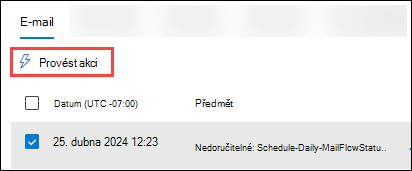
Když v položce kliknete na hodnoty Předmět nebo Příjemce , otevřou se informační rámečky podrobností. Tyto informační rámečky jsou popsány v následujících pododdílech.
Email podrobnosti ze zobrazení Email oblasti podrobností v zobrazení Malware
Když vyberete hodnotu Předmět položky v tabulce, otevře se informační panel s podrobnostmi e-mailu. Tento informační panel podrobností se označuje jako panel souhrnu Email a obsahuje standardizované souhrnné informace, které jsou k dispozici také na stránce Email entity pro danou zprávu.
Podrobnosti o informacích na panelu souhrnu Email najdete v tématu Souhrnné panely Email.
Dostupné akce v horní části panelu souhrnu Email pro Průzkumníka hrozeb a detekce v reálném čase jsou popsané v Email podrobnosti z Email zobrazení podrobností v zobrazení Všechny e-maily.
Podrobnosti o příjemci v zobrazení Email oblasti podrobností v zobrazení Malware
Když vyberete položku kliknutím na hodnotu Příjemce , otevře se vysouvací nabídka podrobností. Informace v informačním rámečku jsou stejné jako informace popsané v části Podrobnosti o příjemci v zobrazení Email oblasti podrobností v zobrazení Všechny e-maily.
Zobrazení nejčastějších skupin malwaru pro oblast podrobností zobrazení Malware v Průzkumníku hrozeb
Zobrazení Nejčastější rodiny malwaru pro oblast podrobností uspořádá data do tabulky s nejčastějšími rodinami malwaru. V tabulce jsou uvedené:
Sloupec s nejčastějšími rodinami malwaru : Název rodiny malwaru.
Pokud vyberete název rodiny malwaru, otevře se informační panel podrobností s následujícími informacemi:
Email oddíl: Tabulka zobrazující následující související informace o zprávách, které obsahují soubor malwaru:
- Date
- Předmět
- Příjemce
Vyberte Zobrazit všechny e-maily a otevřete Průzkumníka hrozeb na nové kartě filtrované podle názvu rodiny malwaru.
Oddíl s technickými podrobnostmi
Počet pokusů: Pokud vyberete počet pokusů, Otevře se Průzkumník hrozeb na nové kartě filtrované podle názvu rodiny malwaru.
Zobrazení nejčastějších cílových uživatelů pro oblast podrobností v zobrazení Malware v Průzkumníku hrozeb
Zobrazení Uživatelé s nejvyšším cílem uspořádá data do tabulky s pěti hlavními příjemci, na které se zaměřuje malware. V tabulce jsou uvedené:
Nejčastější cílení uživatelé: E-mailová adresa uživatele s nejvyšším cílem. Pokud vyberete e-mailovou adresu, otevře se informační panel s podrobnostmi. Informace v informačním rámečku jsou stejné jako informace popsané v zobrazení s nejčastějšími cíli uživatelů v oblasti podrobností v zobrazení Všechny e-maily v Průzkumníku hrozeb.
Počet pokusů: Pokud vyberete počet pokusů, Otevře se Průzkumník hrozeb na nové kartě filtrované podle názvu rodiny malwaru.
Tip
Pomocí ![]() exportu můžete exportovat seznam až 3 000 uživatelů a odpovídající pokusy.
exportu můžete exportovat seznam až 3 000 uživatelů a odpovídající pokusy.
Email zobrazení původu pro oblast podrobností zobrazení Malware v Průzkumníku hrozeb
Zobrazení Email původu zobrazuje zdroje zpráv na mapě světa.
Zobrazení kampaně pro oblast podrobností zobrazení Malware v Průzkumníku hrozeb
Zobrazení Kampaň zobrazuje tabulku podrobností. Položky můžete seřadit kliknutím na dostupné záhlaví sloupce.
Tabulka podrobností je shodná s tabulkou podrobností na stránce Kampaně.
Když vyberete položku kliknutím na jiné místo v řádku, než je zaškrtávací políčko vedle názvu, otevře se informační rámeček s podrobnostmi. Informace v informačním rámečku jsou stejné jako informace popsané v části Podrobnosti o kampani.
Zobrazení phish v Průzkumníku hrozeb a detekcích v reálném čase
Zobrazení Phish v Průzkumníku hrozeb a detekcích v reálném čase zobrazuje informace o e-mailových zprávách, které byly identifikovány jako phishing.
Pokud chcete otevřít zobrazení Phish , proveďte jeden z následujících kroků:
- Průzkumník hrozeb: Na stránce Průzkumník na portálu Defender na https://security.microsoft.comadrese přejděte na kartu Email & spolupráce>Průzkumníka>Phish. Nebo přejděte přímo na stránku Průzkumník pomocí https://security.microsoft.com/threatexplorerv3a pak vyberte kartu Phish.
- Detekce v reálném čase: Na stránce Detekce v reálném čase na portálu Defender na adrese https://security.microsoft.compřejděte na Email & kartěPhishprůzkumníka>spolupráce>. Nebo přejděte přímo na stránku Detekce v reálném čase pomocí https://security.microsoft.com/realtimereportsv3a pak vyberte kartu Phish.
Filtrovatelné vlastnosti v zobrazení Phish v Průzkumníku hrozeb a detekcích v reálném čase
Ve výchozím nastavení se na data nepoužijí žádné filtry vlastností. Postup vytvoření filtrů (dotazů) je popsaný v části Filtry v Průzkumníku hrozeb a detekce v reálném čase dále v tomto článku.
Filtrovatelné vlastnosti, které jsou k dispozici v poli Adresa odesílatele v zobrazení Malware , jsou popsány v následující tabulce:
| Vlastnost | Typ | Hrozba Průzkumník |
Real-time Detekcí |
|---|---|---|---|
| Basic | |||
| Adresa odesílatele | Text. Více hodnot oddělte čárkami. | ✔ | ✔ |
| Příjemci | Text. Více hodnot oddělte čárkami. | ✔ | ✔ |
| Doména odesílatele | Text. Více hodnot oddělte čárkami. | ✔ | ✔ |
| Doména příjemce | Text. Více hodnot oddělte čárkami. | ✔ | ✔ |
| Předmět | Text. Více hodnot oddělte čárkami. | ✔ | ✔ |
| Zobrazované jméno odesílatele | Text. Více hodnot oddělte čárkami. | ✔ | ✔ |
| E-mail odesílatele z adresy | Text. Více hodnot oddělte čárkami. | ✔ | ✔ |
| Pošta odesílatele z domény | Text. Více hodnot oddělte čárkami. | ✔ | ✔ |
| Návratová cesta | Text. Více hodnot oddělte čárkami. | ✔ | ✔ |
| Doména návratové cesty | Text. Více hodnot oddělte čárkami. | ✔ | ✔ |
| Značky | Text. Více hodnot oddělte čárkami. Další informace o značkách uživatelů najdete v tématu Značky uživatelů. |
✔ | |
| Zosobněná doména | Text. Více hodnot oddělte čárkami. | ✔ | ✔ |
| Zosobněný uživatel | Text. Více hodnot oddělte čárkami. | ✔ | ✔ |
| Pravidlo přenosu exchange | Text. Více hodnot oddělte čárkami. | ✔ | |
| Pravidlo ochrany před únikem informací | Text. Více hodnot oddělte čárkami. | ✔ | |
| Kontext | Vyberte jednu nebo více hodnot:
|
✔ | |
| Konektor | Text. Více hodnot oddělte čárkami. | ✔ | |
| Akce doručení | Vyberte jednu nebo více hodnot:
|
✔ | ✔ |
| Další akce | Vyberte jednu nebo více hodnot:
|
✔ | ✔ |
| Směrovost | Vyberte jednu nebo více hodnot:
|
✔ | ✔ |
| Technologie detekce | Vyberte jednu nebo více hodnot:
|
✔ | ✔ |
| Původní místo doručení | Vyberte jednu nebo více hodnot:
|
✔ | ✔ |
| Nejnovější místo doručení | Stejné hodnoty jako původní umístění doručení | ✔ | ✔ |
| Úroveň spolehlivosti phish | Vyberte jednu nebo více hodnot:
|
✔ | |
| Primární přepsání | Vyberte jednu nebo více hodnot:
|
✔ | ✔ |
| Primární zdroj přepsání | Zprávy můžou mít několik přepsání povolení nebo blokování, jak je uvedeno ve zdroji přepsání. Přepsání, které zprávu nakonec povolilo nebo zablokovalo, je identifikováno v primárním zdroji přepsání. Vyberte jednu nebo více hodnot:
|
✔ | ✔ |
| Přepsat zdroj | Stejné hodnoty jako primární zdroj přepsání | ✔ | ✔ |
| Typ zásady | Vyberte jednu nebo více hodnot:
|
✔ | ✔ |
| Akce zásad | Vyberte jednu nebo více hodnot:
|
✔ | ✔ |
| velikost Email | Celé číslo. Více hodnot oddělte čárkami. | ✔ | ✔ |
| Upřesnit | |||
| ID internetové zprávy | Text. Více hodnot oddělte čárkami. K dispozici v poli Hlavička ID zprávy v záhlaví zprávy. Příklad hodnoty je <08f1e0f6806a47b4ac103961109ae6ef@server.domain> (všimněte si úhlových závorek). |
✔ | ✔ |
| ID síťové zprávy | Text. Více hodnot oddělte čárkami. Hodnota GUID, která je k dispozici v poli hlavičky X-MS-Exchange-Organization-Network-Message-Id v záhlaví zprávy. |
✔ | ✔ |
| IP adresa odesílatele | Text. Více hodnot oddělte čárkami. | ✔ | ✔ |
| Příloha SHA256 | Text. Více hodnot oddělte čárkami. | ✔ | ✔ |
| ID clusteru | Text. Více hodnot oddělte čárkami. | ✔ | ✔ |
| ID upozornění | Text. Více hodnot oddělte čárkami. | ✔ | ✔ |
| ID zásad upozornění | Text. Více hodnot oddělte čárkami. | ✔ | ✔ |
| ID kampaně | Text. Více hodnot oddělte čárkami. | ✔ | ✔ |
| Signál ADRESY URL zap | Text. Více hodnot oddělte čárkami. | ✔ | |
| Adresy URL | |||
| Počet adres URL | Celé číslo. Více hodnot oddělte čárkami. | ✔ | ✔ |
| Doména adresy URL | Text. Více hodnot oddělte čárkami. | ✔ | ✔ |
| Doména adresy URL a cesta | Text. Více hodnot oddělte čárkami. | ✔ | |
| URL | Text. Více hodnot oddělte čárkami. | ✔ | |
| Cesta url | Text. Více hodnot oddělte čárkami. | ✔ | |
| Zdroj adresy URL | Vyberte jednu nebo více hodnot:
|
✔ | ✔ |
| Klikněte na verdikt. | Vyberte jednu nebo více hodnot:
|
✔ | ✔ |
| Hrozba adresy URL | Vyberte jednu nebo více hodnot:
|
✔ | ✔ |
| Soubor | |||
| Počet příloh | Celé číslo. Více hodnot oddělte čárkami. | ✔ | ✔ |
| Název souboru přílohy | Text. Více hodnot oddělte čárkami. | ✔ | ✔ |
| Typ souboru | Text. Více hodnot oddělte čárkami. | ✔ | ✔ |
| Přípona souboru | Text. Více hodnot oddělte čárkami. | ✔ | ✔ |
| Velikost souboru | Celé číslo. Více hodnot oddělte čárkami. | ✔ | ✔ |
| Ověřování | |||
| SPF | Vyberte jednu nebo více hodnot:
|
✔ | ✔ |
| DKIM | Vyberte jednu nebo více hodnot:
|
✔ | ✔ |
| DMARC | Vyberte jednu nebo více hodnot:
|
✔ | ✔ |
| Složený | Vyberte jednu nebo více hodnot:
|
Pivots for the chart in the Phish view in Threat Explorer and Real-time Detections
Graf má výchozí zobrazení, ale můžete vybrat hodnotu v části Vybrat kontingenční graf pro histogram a změnit způsob uspořádání a zobrazení filtrovaných nebo nefiltrovaných dat grafu.
Kontingenční grafy, které jsou k dispozici v zobrazení Phish v Průzkumníku hrozeb a detekce v reálném čase, jsou uvedeny v následující tabulce:
| Pivot | Hrozba Průzkumník |
Real-time Detekcí |
|---|---|---|
| Doména odesílatele | ✔ | ✔ |
| IP adresa odesílatele | ✔ | |
| Akce doručení | ✔ | ✔ |
| Technologie detekce | ✔ | ✔ |
| Úplná adresa URL | ✔ | |
| Doména adresy URL | ✔ | ✔ |
| Doména adresy URL a cesta | ✔ |
Dostupné pivoty grafu jsou popsány v následujících pododdílech.
Kontingenční graf domény odesílatele v zobrazení Phish v Průzkumníku hrozeb a detekcích v reálném čase
I když tento kontingenční graf ve výchozím nastavení nevypadá jako vybraný, je doména odesílatele výchozím kontingenčním grafem v zobrazení Phish v detekcích v reálném čase.
Pivot Doména odesílatele uspořádá graf podle domén ve zprávách pro zadaný rozsah data a času a filtry vlastností.
Když najedete myší na datový bod v grafu, zobrazí se počet pro každou doménu odesílatele.
Kontingenční graf IP adresy odesílatele v zobrazení Phish v Průzkumníku hrozeb
Pivot Ip adresa odesílatele uspořádá graf podle zdrojových IP adres zpráv pro zadaný rozsah data a času a filtry vlastností.
Když najedete myší na datový bod v grafu, zobrazí se počet pro každou zdrojovou IP adresu.
Kontingenční graf akcí doručení v zobrazení Phish v Průzkumníku hrozeb a detekcích v reálném čase
I když tento kontingenční graf ve výchozím nastavení nevypadá jako vybraný, akce Doručení je výchozím kontingenčním grafem v zobrazení Phish v Průzkumníku hrozeb.
Pivot Akce doručení uspořádá graf podle akcí provedených u zpráv pro zadaný rozsah data a času a filtry vlastností.
Když najedete myší na datový bod v grafu, zobrazí se počet jednotlivých akcí doručení.
Graf technologie detekce v zobrazení Phish v Průzkumníku hrozeb a detekcích v reálném čase
Pivot Technologie detekce uspořádá graf podle funkce, která identifikovala phishingové zprávy pro zadaný rozsah data a času a filtry vlastností.
Když najedete myší na datový bod v grafu, zobrazí se počet jednotlivých technologií detekce.
Kontingenční graf s celou adresou URL v zobrazení Phish v Průzkumníku hrozeb
Pivot Úplná adresa URL uspořádá graf podle úplných adres URL v phishingových zprávách pro zadaný rozsah data a času a filtry vlastností.
Když najedete myší na datový bod v grafu, zobrazí se počet pro každou úplnou adresu URL.
Kontingenční graf domény adresy URL v zobrazení Phish v Průzkumníku hrozeb a detekcích v reálném čase
Kontingenční adresa URL domény uspořádá graf podle domén v adresách URL ve zprávách phishing pro zadaný rozsah data a času a filtry vlastností.
Když najedete myší na datový bod v grafu, zobrazí se počet pro každou doménu adresy URL.
Kontingenční graf domény adresy URL a cesty v zobrazení Phish v Průzkumníku hrozeb
Kontingenční adresa URL domény a cesty uspořádá graf podle domén a cest v adresách URL ve zprávách phishing pro zadaný rozsah data a času a filtry vlastností.
Když najedete myší na datový bod v grafu, zobrazí se počet pro každou doménu url a cestu.
Zobrazení pro oblast podrobností v zobrazení Phish v Průzkumníku hrozeb
Dostupná zobrazení (karty) v oblasti podrobností zobrazení Phish jsou uvedena v následující tabulce a jsou popsána v následujících pododdílech.
| Zobrazení | Hrozba Průzkumník |
Real-time Detekcí |
|---|---|---|
| ✔ | ✔ | |
| Kliknutí na adresu URL | ✔ | ✔ |
| Hlavní adresy URL | ✔ | ✔ |
| Horní kliknutí | ✔ | ✔ |
| Nejčastější cílení uživatelé | ✔ | |
| Email původ | ✔ | |
| Kampaň | ✔ |
Email zobrazení podrobností v zobrazení Phish v Průzkumníku hrozeb a detekcích v reálném čase
Email je výchozí zobrazení pro oblast podrobností zobrazení Phish v Průzkumníku hrozeb a detekcích v reálném čase.
Zobrazení Email zobrazuje tabulku podrobností. Položky můžete seřadit kliknutím na dostupné záhlaví sloupce. Pokud chcete změnit zobrazené sloupce, vyberte ![]() Přizpůsobit sloupce.
Přizpůsobit sloupce.
Následující tabulka uvádí sloupce, které jsou k dispozici v Průzkumníku hrozeb a detekcích v reálném čase. Výchozí hodnoty jsou označené hvězdičkou (*).
| Sloupec | Hrozba Průzkumník |
Real-time Detekcí |
|---|---|---|
| Rande* | ✔ | ✔ |
| Předmět* | ✔ | ✔ |
| Příjemce* | ✔ | ✔ |
| Doména příjemce | ✔ | ✔ |
| Visačky* | ✔ | |
| Adresa odesílatele* | ✔ | ✔ |
| Zobrazované jméno odesílatele | ✔ | ✔ |
| Doména odesílatele* | ✔ | ✔ |
| IP adresa odesílatele | ✔ | ✔ |
| E-mail odesílatele z adresy | ✔ | ✔ |
| Pošta odesílatele z domény | ✔ | ✔ |
| Další akce* | ✔ | ✔ |
| Akce doručení | ✔ | ✔ |
| Nejnovější místo doručení* | ✔ | ✔ |
| Původní místo doručení* | ✔ | ✔ |
| Systém přepisuje zdroj | ✔ | ✔ |
| Přepsání systému | ✔ | ✔ |
| ID upozornění | ✔ | ✔ |
| ID internetové zprávy | ✔ | ✔ |
| ID síťové zprávy | ✔ | ✔ |
| Jazyk pošty | ✔ | ✔ |
| Pravidlo přenosu exchange | ✔ | |
| Konektor | ✔ | |
| Úroveň spolehlivosti phish | ✔ | |
| Kontext | ✔ | |
| Pravidlo ochrany před únikem informací | ✔ | |
| Typ hrozby* | ✔ | ✔ |
| Technologie detekce | ✔ | ✔ |
| Počet příloh | ✔ | ✔ |
| Počet adres URL | ✔ | ✔ |
| velikost Email | ✔ | ✔ |
Tip
Pokud chcete zobrazit všechny sloupce, budete pravděpodobně muset provést jeden nebo více následujících kroků:
- Vodorovné posouvání ve webovém prohlížeči
- Zužte šířku příslušných sloupců.
- Odeberte sloupce ze zobrazení.
- Oddálení ve webovém prohlížeči
Přizpůsobená nastavení sloupců se ukládají pro jednotlivé uživatele. Přizpůsobená nastavení sloupců v anonymním režimu nebo režimu procházení InPrivate se ukládají, dokud nezavřete webový prohlížeč.
Když vyberete jednu nebo více položek ze seznamu zaškrtnutím políčka vedle prvního sloupce, ![]() bude k dispozici akce Provést. Informace najdete v tématu Proaktivní vyhledávání hrozeb: Email náprava.
bude k dispozici akce Provést. Informace najdete v tématu Proaktivní vyhledávání hrozeb: Email náprava.
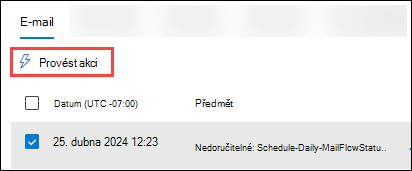
Když v položce kliknete na hodnoty Předmět nebo Příjemce , otevřou se informační rámečky podrobností. Tyto informační rámečky jsou popsány v následujících pododdílech.
Email podrobnosti ze zobrazení Email oblasti podrobností v zobrazení Phish
Když vyberete hodnotu Předmět položky v tabulce, otevře se informační panel s podrobnostmi e-mailu. Tento informační panel podrobností se označuje jako panel souhrnu Email a obsahuje standardizované souhrnné informace, které jsou k dispozici také na stránce Email entity pro danou zprávu.
Podrobnosti o informacích na panelu souhrnu Email najdete v tématu Panel souhrnu Email v Defender pro Office 365 funkcích.
Dostupné akce v horní části panelu souhrnu Email pro Průzkumníka hrozeb a detekce v reálném čase jsou popsané v Email podrobnosti z Email zobrazení podrobností v zobrazení Všechny e-maily.
Podrobnosti o příjemci ze zobrazení Email oblasti podrobností v zobrazení Phish
Když vyberete položku kliknutím na hodnotu Příjemce , otevře se vysouvací nabídka podrobností. Informace v informačním rámečku jsou stejné jako informace popsané v části Podrobnosti o příjemci v zobrazení Email oblasti podrobností v zobrazení Všechny e-maily.
Adresa URL klikne na zobrazení podrobností v zobrazení Phish v Průzkumníku hrozeb a detekcích v reálném čase.
Zobrazení kliknutí na adresu URL zobrazuje graf, který je možné uspořádat pomocí kontingenčních panelů. Graf má výchozí zobrazení, ale můžete vybrat hodnotu v části Vybrat kontingenční graf pro histogram a změnit způsob uspořádání a zobrazení filtrovaných nebo nefiltrovaných dat grafu.
Kontingenční grafy, které jsou k dispozici v zobrazení Malware v Průzkumníku hrozeb a detekce v reálném čase, jsou popsány v následující tabulce:
| Pivot | Hrozba Průzkumník |
Real-time Detekcí |
|---|---|---|
| Doména adresy URL | ✔ | ✔ |
| Klikněte na verdikt. | ✔ | ✔ |
| URL | ✔ | |
| Doména adresy URL a cesta | ✔ |
Stejné kontingenční grafy jsou k dispozici a popsané pro zobrazení Všechny e-maily v Průzkumníku hrozeb:
- Pivot domény adresy URL pro zobrazení s kliknutími na adresu URL pro oblast podrobností v zobrazení Všechny e-maily v Průzkumníku hrozeb
- Kliknutím na pivot verdict (Verdict) pro zobrazení adresy URL kliknete na oblast podrobností zobrazení Všech e-mailů v Průzkumníku hrozeb.
- Pivot adresy URL pro zobrazení kliknutí na adresu URL pro oblast podrobností v zobrazení Všechny e-maily v Průzkumníku hrozeb
- Doména adresy URL a pivot cesty pro zobrazení kliknutí na adresu URL pro oblast podrobností v zobrazení Všechny e-maily v Průzkumníku hrozeb
Tip
V Průzkumníku hrozeb má ![]() každý pivot v zobrazení kliknutí na adresu URL akci Zobrazit všechna kliknutí, která otevře zobrazení kliknutí na adresu URL v Průzkumníku hrozeb na nové kartě. Tato akce není dostupná v detekcích v reálném čase, protože zobrazení kliknutí na adresu URL není k dispozici v detekcích v reálném čase.
každý pivot v zobrazení kliknutí na adresu URL akci Zobrazit všechna kliknutí, která otevře zobrazení kliknutí na adresu URL v Průzkumníku hrozeb na nové kartě. Tato akce není dostupná v detekcích v reálném čase, protože zobrazení kliknutí na adresu URL není k dispozici v detekcích v reálném čase.
Zobrazení hlavních adres URL pro oblast podrobností v zobrazení Phish v Průzkumníku hrozeb a detekcích v reálném čase
V zobrazení Horní adresy URL se zobrazuje tabulka podrobností. Položky můžete seřadit kliknutím na dostupné záhlaví sloupce:
- URL
- Blokované zprávy
- Nevyžádané zprávy
- Doručené zprávy
Podrobnosti o hlavních adresách URL pro zobrazení Phish
Když vyberete položku kliknutím na libovolné místo na jiném řádku, než je zaškrtávací políčko vedle prvního sloupce, otevře se informační rámeček s podrobnostmi. Informace v informačním rámečku jsou stejné jako informace popsané v části Podrobnosti o hlavních adresách URL v zobrazení Všechny e-maily.
Tip
Akce ![]() Přejít proaktivní vyhledávání je dostupná jenom v Průzkumníku hrozeb. Není k dispozici v detekcích v reálném čase.
Přejít proaktivní vyhledávání je dostupná jenom v Průzkumníku hrozeb. Není k dispozici v detekcích v reálném čase.
Zobrazení horních kliknutí pro oblast podrobností zobrazení Phish v Průzkumníku hrozeb a detekcích v reálném čase
Zobrazení Horní kliknutí zobrazuje tabulku podrobností. Položky můžete seřadit kliknutím na dostupné záhlaví sloupce:
- URL
- Blokovaný
- Povolený
- Přepsaný blok
- Čekající verdikt
- Nevyřízený verdikt se obešel
- Žádné
- Chybová stránka
- Selhání
Tip
Jsou vybrány všechny dostupné sloupce. Pokud vyberete ![]() Přizpůsobit sloupce, nebudete moct zrušit výběr žádných sloupců.
Přizpůsobit sloupce, nebudete moct zrušit výběr žádných sloupců.
Pokud chcete zobrazit všechny sloupce, budete pravděpodobně muset provést jeden nebo více následujících kroků:
- Vodorovné posouvání ve webovém prohlížeči
- Zužte šířku příslušných sloupců.
- Oddálení ve webovém prohlížeči
Když vyberete položku kliknutím na libovolné místo na jiném řádku, než je zaškrtávací políčko vedle prvního sloupce, otevře se informační rámeček s podrobnostmi. Informace v informačním rámečku jsou stejné jako informace popsané v části Podrobnosti o hlavních adresách URL v zobrazení Všechny e-maily.
Zobrazení nejčastějších cílových uživatelů pro oblast podrobností zobrazení Phish v Průzkumníku hrozeb
Zobrazení Uživatelé s nejvyšším cílem uspořádá data do tabulky s pěti hlavními příjemci, kteří byli cílem útoků phishing. V tabulce jsou uvedené:
Nejčastější cílení uživatelé: E-mailová adresa uživatele s nejvyšším cílem. Pokud vyberete e-mailovou adresu, otevře se informační panel s podrobnostmi. Informace v informačním rámečku jsou stejné jako informace popsané v zobrazení s nejčastějšími cíli uživatelů v oblasti podrobností v zobrazení Všechny e-maily v Průzkumníku hrozeb.
Počet pokusů: Pokud vyberete počet pokusů, Otevře se Průzkumník hrozeb na nové kartě filtrované podle názvu rodiny malwaru.
Tip
Pomocí ![]() exportu můžete exportovat seznam až 3 000 uživatelů a odpovídající pokusy.
exportu můžete exportovat seznam až 3 000 uživatelů a odpovídající pokusy.
Email zobrazení původu pro oblast podrobností zobrazení Phish v Průzkumníku hrozeb
Zobrazení Email původu zobrazuje zdroje zpráv na mapě světa.
Zobrazení kampaně pro oblast podrobností v zobrazení Phish v Průzkumníku hrozeb
Zobrazení Kampaň zobrazuje tabulku podrobností. Položky můžete seřadit kliknutím na dostupné záhlaví sloupce.
Informace v tabulce jsou stejné jako v tabulce podrobností na stránce Kampaně.
Když vyberete položku kliknutím na jiné místo v řádku, než je zaškrtávací políčko vedle názvu, otevře se informační rámeček s podrobnostmi. Informace v informačním rámečku jsou stejné jako informace popsané v části Podrobnosti o kampani.
Zobrazení kampaně v Průzkumníku hrozeb
Zobrazení Kampaně v Průzkumníku hrozeb zobrazuje informace o hrozbách, které byly identifikovány jako koordinované phishingové a malwarové útoky, a to buď pro vaši organizaci, nebo pro jiné organizace v Microsoftu 365.
Pokud chcete otevřít zobrazení Kampaně na stránce Průzkumník na portálu Defender na adrese https://security.microsoft.com, přejděte na Email & spolupráci>na kartě Kampaně Průzkumníka>. Nebo přejděte přímo na stránku Průzkumník pomocí https://security.microsoft.com/threatexplorerv3a pak vyberte kartu Kampaně.
Všechny dostupné informace a akce jsou shodné s informacemi a akcemi na stránce Kampaně na adrese https://security.microsoft.com/campaignsv3. Další informace najdete na stránce Kampaně na portálu Microsoft Defender.
Zobrazení malwaru obsahu v Průzkumníku hrozeb a detekcích v reálném čase
Zobrazení Obsah pro malware v Průzkumníku hrozeb a detekcích v reálném čase zobrazuje informace o souborech, které byly identifikovány jako malware:
- Integrovaná antivirová ochrana v SharePointu, OneDrivu a Microsoft Teams
- Bezpečné přílohy pro SharePoint, OneDrive a Microsoft Teams.
Pokud chcete otevřít zobrazení Obsah s malwarem , proveďte jeden z následujících kroků:
- Průzkumník hrozeb: Na stránce Průzkumník na portálu Defender v části https://security.microsoft.compřejděte na Email & na kartumalwarev Průzkumníkovi>obsahu>. Nebo přejděte přímo na stránku Průzkumník pomocí https://security.microsoft.com/threatexplorerv3a pak vyberte kartu Malware obsahu.
- Detekce v reálném čase: Na stránce Detekce v reálném čase na portálu Defender na adrese https://security.microsoft.compřejděte na Email & kartumalware v Průzkumníku pro spolupráci> vObsahu>. Nebo přejděte přímo na stránku Detekce v reálném čase pomocí https://security.microsoft.com/realtimereportsv3a pak vyberte kartu Obsah malwaru.
Filtrovatelné vlastnosti v zobrazení Obsah pro malware v Průzkumníku hrozeb a detekce v reálném čase
Ve výchozím nastavení se na data nepoužijí žádné filtry vlastností. Postup vytvoření filtrů (dotazů) je popsaný v části Filtry v Průzkumníku hrozeb a detekce v reálném čase dále v tomto článku.
Filtrovatelné vlastnosti, které jsou k dispozici v poli Název souboru v zobrazení Obsah malware v Průzkumníku hrozeb a detekce v reálném čase, jsou popsány v následující tabulce:
| Vlastnost | Typ | Hrozba Průzkumník |
Real-time Detekcí |
|---|---|---|---|
| Soubor | |||
| Název souboru | Text. Více hodnot oddělte čárkami. | ✔ | ✔ |
| Pracovní zátěž | Vyberte jednu nebo více hodnot:
|
✔ | ✔ |
| Poloha | Text. Více hodnot oddělte čárkami. | ✔ | ✔ |
| Vlastník souboru | Text. Více hodnot oddělte čárkami. | ✔ | ✔ |
| Naposledy upravil(a) | Text. Více hodnot oddělte čárkami. | ✔ | ✔ |
| SHA256 | Celé číslo. Více hodnot oddělte čárkami. Pokud chcete najít hodnotu hash SHA256 souboru ve Windows, spusťte na příkazovém řádku následující příkaz: certutil.exe -hashfile "<Path>\<Filename>" SHA256. |
✔ | ✔ |
| Řada malwaru | Text. Více hodnot oddělte čárkami. | ✔ | ✔ |
| Technologie detekce | Vyberte jednu nebo více hodnot:
|
✔ | ✔ |
| Typ hrozby | Vyberte jednu nebo více hodnot:
|
✔ | ✔ |
Pivots for the chart in the Content malware view in Threat Explorer and Real-time Detections
Graf má výchozí zobrazení, ale můžete vybrat hodnotu v části Vybrat kontingenční graf pro histogram a změnit způsob uspořádání a zobrazení filtrovaných nebo nefiltrovaných dat grafu.
Kontingenční grafy, které jsou k dispozici v zobrazení Obsah malware v Průzkumníku hrozeb a detekce v reálném čase, jsou uvedeny v následující tabulce:
| Pivot | Hrozba Průzkumník |
Real-time Detekcí |
|---|---|---|
| Řada malwaru | ✔ | ✔ |
| Technologie detekce | ✔ | ✔ |
| Pracovní zátěž | ✔ | ✔ |
Dostupné pivoty grafu jsou popsány v následujících pododdílech.
Kontingenční graf rodiny malwaru v zobrazení obsahového malwaru v Průzkumníku hrozeb a detekcích v reálném čase
I když tento kontingenční graf ve výchozím nastavení nevypadá jako vybraný, je v zobrazení Obsah v Průzkumníku hrozeb a detekcích v reálném čase výchozím kontingenčním grafem rodina malwaru.
Pivot Rodina malwaru uspořádá graf podle malwaru identifikovaného v souborech v SharePointu, OneDrivu a Microsoft Teams pomocí zadaného rozsahu data a času a filtrů vlastností.
Když najedete myší na datový bod v grafu, zobrazí se počet pro každou rodinu malwaru.
Kontingenční graf technologie detekce v zobrazení Obsah pro malware v Průzkumníku hrozeb a detekcích v reálném čase
Pivot Technologie detekce uspořádá graf podle funkce, která identifikovala malware v souborech v SharePointu, OneDrivu a Microsoft Teams pro zadaný rozsah data a času a filtry vlastností.
Když najedete myší na datový bod v grafu, zobrazí se počet jednotlivých technologií detekce.
Pivot grafu úloh v zobrazení Malware obsahu v Průzkumníku hrozeb a detekcích v reálném čase
Pivot Úlohy uspořádá graf podle toho, kde byl malware identifikován (SharePoint, OneDrive nebo Microsoft Teams) pro zadaný rozsah data a času a filtry vlastností.
Když najedete myší na datový bod v grafu, zobrazí se počet jednotlivých úloh.
Zobrazení pro oblast podrobností zobrazení Obsah o malwaru v Průzkumníku hrozeb a detekcích v reálném čase
V Průzkumníku hrozeb a detekcích v reálném čase obsahuje oblast podrobností zobrazení malware obsahu jenom jedno zobrazení (karta) s názvem Dokumenty. Toto zobrazení je popsáno v následujícím pododdílu.
Zobrazení dokumentu pro oblast podrobností v zobrazení Obsah o malwaru v Průzkumníku hrozeb a detekcích v reálném čase
Dokument je výchozí a pouze zobrazení pro oblast podrobností v zobrazení Malware obsahu .
V zobrazení Dokument se zobrazí tabulka podrobností. Položky můžete seřadit kliknutím na dostupné záhlaví sloupce. Pokud chcete změnit zobrazené sloupce, vyberte ![]() Přizpůsobit sloupce. Výchozí hodnoty jsou označené hvězdičkou (*):
Přizpůsobit sloupce. Výchozí hodnoty jsou označené hvězdičkou (*):
- Rande*
- Jméno*
- Pracovní zátěž*
- Hrozba*
- Technologie detekce*
- Poslední změna uživatele*
- Vlastník souboru*
- Velikost (bajty)*
- Čas poslední změny
- Cesta k webu
- Cesta k souboru
- ID dokumentu
- SHA256
- Datum zjištění
- Řada malwaru
- Kontext
Tip
Pokud chcete zobrazit všechny sloupce, budete pravděpodobně muset provést jeden nebo více následujících kroků:
- Vodorovné posouvání ve webovém prohlížeči
- Zužte šířku příslušných sloupců.
- Odeberte sloupce ze zobrazení.
- Oddálení ve webovém prohlížeči
Přizpůsobená nastavení sloupců se ukládají pro jednotlivé uživatele. Přizpůsobená nastavení sloupců v anonymním režimu nebo režimu procházení InPrivate se ukládají, dokud nezavřete webový prohlížeč.
Když ve sloupci Název vyberete hodnotu názvu souboru, otevře se informační panel podrobností. Informační panel obsahuje následující informace:
Oddíl souhrnu :
- Jméno souboru
- Cesta k webu
- Cesta k souboru
- ID dokumentu
- SHA256
- Poslední datum změny
- Naposledy upravil(a)
- Hrozba
- Technologie detekce
Oddíl Podrobnosti :
- Datum zjištění
- Zjistil(a)
- Název malwaru
- Naposledy upravil(a)
- Velikost souboru
- Vlastník souboru
oddíl Email seznamu: Tabulka zobrazující následující související informace o zprávách, které obsahují soubor malwaru:
- Date
- Předmět
- Příjemce
Vyberte Zobrazit všechny e-maily a otevřete Průzkumníka hrozeb na nové kartě filtrované podle názvu rodiny malwaru.
Nedávná aktivita: Zobrazuje souhrnné výsledky hledání v protokolu auditu pro příjemce:
- Date
- IP adresa
- Activity
- Položka
Pokud má příjemce více než tři položky protokolu auditu, vyberte Zobrazit všechny nedávné aktivity , aby se zobrazily všechny.
Tip
Členové skupiny rolí Správci zabezpečení v Email & oprávnění ke spolupráci nemůžou rozbalit oddíl Nedávná aktivita. Musíte být členem skupiny rolí v Exchange Online oprávnění, která má přiřazené role Protokoly auditu, analytik Information Protection nebo Information Protection Vyšetřovatel. Ve výchozím nastavení se tyto role přiřazují skupinám rolí Správa záznamů, Správa dodržování předpisů, Information Protection, Analytici Information Protection, vyšetřovatelé Information Protection a Správa organizace. Do těchto skupin rolí můžete přidat členy skupiny Správci zabezpečení nebo můžete vytvořit novou skupinu rolí s přiřazenou rolí Protokoly auditu .
Zobrazení kliknutí na adresu URL v Průzkumníku hrozeb
Zobrazení kliknutí na adresu URL v Průzkumníku hrozeb zobrazuje všechna kliknutí uživatelů na adresy URL v e-mailu, v podporovaných souborech Office na SharePointu a OneDrivu a v Microsoft Teams.
Pokud chcete otevřít zobrazení adresy URL kliknutí na stránce Průzkumník na portálu Defender na adrese https://security.microsoft.com, přejděte na kartu Email &adresa URL průzkumníka>pro spolupráci>. Nebo přejděte přímo na stránku Průzkumník pomocí https://security.microsoft.com/threatexplorerv3a pak vyberte kartu Url kliknutí.
Filtrovatelné vlastnosti v zobrazení kliknutí na adresu URL v Průzkumníku hrozeb
Ve výchozím nastavení se na data nepoužijí žádné filtry vlastností. Postup vytvoření filtrů (dotazů) je popsaný v části Filtry v Průzkumníku hrozeb a detekce v reálném čase dále v tomto článku.
Filtrovatelné vlastnosti, které jsou k dispozici v poli Příjemci v zobrazení kliknutí na adresu URL v Průzkumníku hrozeb, jsou popsány v následující tabulce:
| Vlastnost | Typ |
|---|---|
| Basic | |
| Příjemci | Text. Více hodnot oddělte čárkami. |
| Značky | Text. Více hodnot oddělte čárkami. Další informace o značkách uživatelů najdete v tématu Značky uživatelů. |
| ID síťové zprávy | Text. Více hodnot oddělte čárkami. Hodnota GUID, která je k dispozici v poli hlavičky X-MS-Exchange-Organization-Network-Message-Id v záhlaví zprávy. |
| URL | Text. Více hodnot oddělte čárkami. |
| Akce kliknutí | Vyberte jednu nebo více hodnot:
|
| Typ hrozby | Vyberte jednu nebo více hodnot:
|
| Technologie detekce | Vyberte jednu nebo více hodnot:
|
| Klikněte na ID. | Text. Více hodnot oddělte čárkami. |
| IP adresa klienta | Text. Více hodnot oddělte čárkami. |
Pivoty grafu v zobrazení kliknutí na adresu URL v Průzkumníku hrozeb
Graf má výchozí zobrazení, ale můžete vybrat hodnotu v části Vybrat kontingenční graf pro histogram a změnit způsob uspořádání a zobrazení filtrovaných nebo nefiltrovaných dat grafu.
Dostupné pivoty grafu jsou popsány v následujících pododdílech.
Kontingenční graf domény adresy URL v zobrazení url kliknutí v Průzkumníku hrozeb
I když tento kontingenční graf ve výchozím nastavení nevypadá jako vybraný, doména URL je výchozím kontingenčním grafem v zobrazení url kliknutí .
Kontingenční adresa URL domény uspořádá graf podle domén v adresách URL, na které uživatelé klikli v e-mailu, souborech Office nebo Microsoft Teams pro zadaný rozsah data a času a filtry vlastností.
Když najedete myší na datový bod v grafu, zobrazí se počet pro každou doménu adresy URL.
Kontingenční graf úloh v zobrazení kliknutí na adresu URL v Průzkumníku hrozeb
Pivot Úlohy uspořádá graf podle umístění adresy URL, na kterou jste klikli (e-mail, soubory Office nebo Microsoft Teams) pro zadaný rozsah data a času a filtry vlastností.
Když najedete myší na datový bod v grafu, zobrazí se počet jednotlivých úloh.
Graf technologie detekce v zobrazení kliknutí na adresu URL v Průzkumníku hrozeb
Pivot Technologie detekce uspořádá graf podle funkce, která identifikovala kliknutí na adresu URL v e-mailu, souborech Office nebo Microsoft Teams pro zadaný rozsah data a času a filtry vlastností.
Když najedete myší na datový bod v grafu, zobrazí se počet jednotlivých technologií detekce.
Kontingenční graf typu hrozby v zobrazení kliknutí na adresu URL v Průzkumníku hrozeb
Pivot Typ hrozby uspořádá graf podle výsledků pro klikané adresy URL v e-mailu, souborech Office nebo Microsoft Teams pro zadaný rozsah data a času a filtry vlastností.
Když najedete myší na datový bod v grafu, zobrazí se počet jednotlivých technologií typu hrozby.
Zobrazení pro oblast podrobností v zobrazení kliknutí na adresu URL v Průzkumníku hrozeb
Dostupná zobrazení (karty) v oblasti podrobností zobrazení kliknutí na adresu URL jsou popsána v následujících pododdílech.
Zobrazení výsledků pro oblast podrobností v zobrazení kliknutí na adresu URL v Průzkumníku hrozeb
Výsledky jsou výchozím zobrazením pro oblast podrobností v zobrazení kliknutí na adresu URL .
V zobrazení Výsledky se zobrazí tabulka podrobností. Položky můžete seřadit kliknutím na dostupné záhlaví sloupce. Pokud chcete změnit zobrazené sloupce, vyberte ![]() Přizpůsobit sloupce. Ve výchozím nastavení jsou vybrané všechny sloupce:
Přizpůsobit sloupce. Ve výchozím nastavení jsou vybrané všechny sloupce:
- Čas kliknutí
- Příjemce
- Akce kliknutí na adresu URL
- URL
- Značky
- ID síťové zprávy
- Klikněte na ID.
- IP adresa klienta
- Řetězec adres URL
- Typ hrozby
- Technologie detekce
Tip
Pokud chcete zobrazit všechny sloupce, budete pravděpodobně muset provést jeden nebo více následujících kroků:
- Vodorovné posouvání ve webovém prohlížeči
- Zužte šířku příslušných sloupců.
- Odeberte sloupce ze zobrazení.
- Oddálení ve webovém prohlížeči
Přizpůsobená nastavení sloupců se ukládají pro jednotlivé uživatele. Přizpůsobená nastavení sloupců v anonymním režimu nebo režimu procházení InPrivate se ukládají, dokud nezavřete webový prohlížeč.
Vyberte jednu položku nebo položky tak, že zaškrtnete políčko vedle prvního sloupce na řádku a pak vyberete ![]() Zobrazit všechny e-maily . Průzkumníka hrozeb otevřete v zobrazení Všechny e-maily na nové kartě filtrované podle hodnot ID síťových zpráv vybraných zpráv.
Zobrazit všechny e-maily . Průzkumníka hrozeb otevřete v zobrazení Všechny e-maily na nové kartě filtrované podle hodnot ID síťových zpráv vybraných zpráv.
Zobrazení horních kliknutí pro oblast podrobností v zobrazení kliknutí na adresu URL v Průzkumníku hrozeb
Zobrazení Horní kliknutí zobrazuje tabulku podrobností. Položky můžete seřadit kliknutím na dostupné záhlaví sloupce:
- URL
- Blokovaný
- Povolený
- Přepsaný blok
- Čekající verdikt
- Nevyřízený verdikt se obešel
- Žádné
- Chybová stránka
- Selhání
Tip
Jsou vybrány všechny dostupné sloupce. Pokud vyberete ![]() Přizpůsobit sloupce, nebudete moct zrušit výběr žádných sloupců.
Přizpůsobit sloupce, nebudete moct zrušit výběr žádných sloupců.
Pokud chcete zobrazit všechny sloupce, budete pravděpodobně muset provést jeden nebo více následujících kroků:
- Vodorovné posouvání ve webovém prohlížeči
- Zužte šířku příslušných sloupců.
- Oddálení ve webovém prohlížeči
Vyberte položku tak, že zaškrtnete políčko vedle prvního sloupce na řádku a pak výběrem možnosti ![]() Zobrazit všechna kliknutí otevřete Průzkumníka hrozeb na nové kartě v zobrazení url kliknutí .
Zobrazit všechna kliknutí otevřete Průzkumníka hrozeb na nové kartě v zobrazení url kliknutí .
Když vyberete položku kliknutím na libovolné místo na jiném řádku, než je zaškrtávací políčko vedle prvního sloupce, otevře se informační rámeček s podrobnostmi. Informace v informačním rámečku jsou stejné jako informace popsané v části Podrobnosti o hlavních adresách URL v zobrazení Všechny e-maily.
Zobrazení nejčastějších cílových uživatelů pro oblast podrobností v zobrazení kliknutí na adresu URL v Průzkumníku hrozeb
Zobrazení Uživatelé s nejvyšším cílem uspořádá data do tabulky s pěti nejlepšími příjemci, kteří klikli na adresy URL. V tabulce jsou uvedené:
Nejčastější cílení uživatelé: E-mailová adresa uživatele s nejvyšším cílem. Pokud vyberete e-mailovou adresu, otevře se informační panel s podrobnostmi. Informace v informačním rámečku jsou stejné jako informace popsané v zobrazení s nejčastějšími cíli uživatelů v oblasti podrobností v zobrazení Všechny e-maily v Průzkumníku hrozeb.
Počet pokusů: Pokud vyberete počet pokusů, Otevře se Průzkumník hrozeb na nové kartě filtrované podle názvu rodiny malwaru.
Tip
Pomocí ![]() exportu můžete exportovat seznam až 3 000 uživatelů a odpovídající pokusy.
exportu můžete exportovat seznam až 3 000 uživatelů a odpovídající pokusy.
Filtry vlastností v Průzkumníku hrozeb a detekcích v reálném čase
Základní syntaxe filtru nebo dotazu vlastností je:
Podmínka = <Vlastnost><Filtru Operátor><filtru Hodnota nebo hodnoty vlastnosti>
Více podmínek používá následující syntaxi:
<Podmínka1><AND | OR><Podmínka2><AND | OR><Podmínka3>... <AND | OR><ConditionN>
Tip
Hledání zástupných znaků (**** nebo ?) není podporováno v textových nebo celočíselných hodnotách. Vlastnost Subject používá částečné porovnávání textu a poskytuje výsledky podobné hledání se zástupnými cardy.
Postup vytvoření filtru vlastností nebo podmínek dotazu je stejný ve všech zobrazeních v Průzkumníku hrozeb a detekcích v reálném čase:
Pomocí tabulek v částech s popisem zobrazení náhledu výše v tomto článku identifikujte vlastnost filtru.
Vyberte dostupný operátor filtru. Dostupné operátory filtru závisí na typu vlastnosti, jak je popsáno v následující tabulce:
Operátor filtru Typ vlastnosti Rovná se libovolnému z Text
Celé číslo
Diskrétní hodnotyNerovná se Text
Diskrétní hodnotyVětší než Celé číslo Méně než Celé číslo Zadejte nebo vyberte jednu nebo více hodnot vlastností. Pro textové hodnoty a celá čísla můžete zadat více hodnot oddělených čárkami.
Více hodnot v hodnotě vlastnosti používá logický operátor OR. Například adresa> odesílateleRovná se libovolnému ze>
bob@fabrikam.com,cindy@fabrikam.comznamená Adresa> odesílateleRovná se kterékoli z>bob@fabrikam.comNEBOcindy@fabrikam.com.Po zadání nebo výběru jedné nebo více hodnot vlastností se pod poli pro vytvoření filtru zobrazí dokončená podmínka filtru.
Tip
U vlastností, které vyžadují výběr jedné nebo více dostupných hodnot, má použití vlastnosti v podmínce filtru se všemi vybranými hodnotami stejný výsledek jako nepoužívání vlastnosti v podmínce filtru.
Pokud chcete přidat další podmínku, opakujte předchozí tři kroky.
Podmínky pod poli pro vytvoření filtru jsou oddělené logickým operátorem, který byl vybrán v době, kdy jste vytvořili druhou nebo následující podmínku. Výchozí hodnota je AND, ale můžete také vybrat OR.
Mezi všemi podmínkami se používá stejný logický operátor: všechny jsou and nebo jsou všechny NEBO. Pokud chcete změnit existující logické operátory, vyberte pole logický operátor a pak vyberte A nebo NEBO.
Pokud chcete upravit existující podmínku, poklikáním na ni přeneste vybranou vlastnost, operátor filtru a hodnoty zpět do odpovídajících polí.
Pokud chcete odebrat existující podmínku, vyberte
 ji.
ji.Pokud chcete použít filtr na graf a tabulku podrobností, vyberte Aktualizovat.
Uložené dotazy v Průzkumníku hrozeb
Tip
Uložit dotaz je součástí sledování hrozeb a není k dispozici v detekcích v reálném čase. Uložené dotazy a sledování hrozeb jsou dostupné jenom v Defender pro Office 365 Plan 2.
Uložit dotaz není k dispozici v zobrazení obsahového malwaru.
Většina zobrazení v Průzkumníku hrozeb umožňuje ukládat filtry (dotazy) pro pozdější použití. Uložené dotazy jsou k dispozici na stránce Sledování hrozeb na portálu Defender na adrese https://security.microsoft.com/threattrackerv2. Další informace o sledování hrozeb najdete v tématu Sledování hrozeb v Programu Microsoft Defender pro Office 365 Plan 2.
Pokud chcete uložit dotazy v Průzkumníku hrozeb, proveďte následující kroky:
Po vytvoření filtru nebo dotazu, jak je popsáno výše, vyberte Uložit dotaz>
 Uložit dotaz.
Uložit dotaz.V rozevíracím rámečku Uložit dotaz , který se otevře, nakonfigurujte následující možnosti:
- Název dotazu: Zadejte jedinečný název dotazu.
- Vyberte jednu z následujících možností:
- Přesná data: V polích vyberte počáteční a koncové datum. Nejstarší počáteční datum, které můžete vybrat, je 30 dní před dnešním dnem. Nejnovější datum ukončení, které můžete vybrat, je dnes.
- Relativní data: Vyberte počet dní v zobrazení posledních nn dnů při spuštění hledání. Výchozí hodnota je 7, ale můžete vybrat 1 až 30.
-
Sledování dotazu: Ve výchozím nastavení není tato možnost vybraná. Tato možnost má vliv na to, jestli se dotaz spouští automaticky:
- Sledování dotazu není vybráno: Dotaz můžete spustit ručně v Průzkumníku hrozeb. Dotaz se uloží na kartu Uložené dotazy na stránce Sledování hrozeb s hodnotou vlastnosti Sledovaný dotazNe.
- Vybrané sledování dotazu : Dotaz se pravidelně spouští na pozadí. Dotaz je k dispozici na kartě Uložené dotazy na stránce Sledování hrozeb s hodnotou vlastnosti Sledovaný dotazAno. Pravidelné výsledky dotazu se zobrazují na kartě Sledované dotazy na stránce Sledování hrozeb .
Až budete hotovi v rozevíracím rámečku Uložit dotaz , vyberte Uložit a pak v potvrzovacím dialogovém okně vyberte OK .
Na kartách Uložený dotaz nebo Sledovaný dotaz na stránce Sledování hrozeb na portálu Defender na https://security.microsoft.com/threattrackerv2adrese můžete vybrat Prozkoumat ve sloupci Akce a otevřít a použít dotaz v Průzkumníku hrozeb.
Když dotaz otevřete tak, že na stránce Sledování hrozebvyberete Prozkoumat, ![]() budou teď v části Uložit dotaz na stránce Průzkumníka dostupná nastavení Uložit dotaz jako a
budou teď v části Uložit dotaz na stránce Průzkumníka dostupná nastavení Uložit dotaz jako a ![]() Uložený dotaz:
Uložený dotaz:
Pokud vyberete
 Uložit dotaz jako, otevře se informační panel Uložit dotaz se všemi dříve vybranými nastaveními. Pokud provedete změny, vyberete Uložit a pak v dialogovém okně Úspěch vyberete OK, aktualizovaný dotaz se uloží jako nový dotaz na stránce Sledování hrozeb (možná budete muset vybrat
Uložit dotaz jako, otevře se informační panel Uložit dotaz se všemi dříve vybranými nastaveními. Pokud provedete změny, vyberete Uložit a pak v dialogovém okně Úspěch vyberete OK, aktualizovaný dotaz se uloží jako nový dotaz na stránce Sledování hrozeb (možná budete muset vybrat  Aktualizovat, abyste ho viděli).
Aktualizovat, abyste ho viděli).Pokud vyberete
 Uložená nastavení dotazu, otevře se vysouvací nabídka Nastavení uloženého dotazu , kde můžete aktualizovat datum a Sledovat nastavení dotazu existujícího dotazu.
Uložená nastavení dotazu, otevře se vysouvací nabídka Nastavení uloženého dotazu , kde můžete aktualizovat datum a Sledovat nastavení dotazu existujícího dotazu.
Další informace
- Průzkumník hrozeb shromažďuje podrobnosti o e-mailech na stránce entity E-mail
- Vyhledání a prošetření doručených škodlivých e-mailů
- Zobrazení škodlivých souborů zjištěných v SharePointu Online, OneDrivu a Microsoft Teams
- Sestava stavu ochrany před hrozbami
- Automatizované vyšetřování a reakce v Microsoft Threat Protection